Certificeret betjeningsvejledning. Det tekniske dokumentationsteam hos Stoneridge Electronics ønsker dig god og sikker kørsel.
|
|
|
- Sara Christensen
- 5 år siden
- Visninger:
Transkript
1
2
3 Certificeret betjeningsvejledning G Denne betjeningsvejledning er en udvidet version af den certificerede betjeningsvejledning /01R06, og er blevet produceret for at dække efterspørgslen fra vores kunder. Den certificerede version kan findes på internettet på adressen: Tillykke med din Stoneridge SE5000 fartskriver! Vi anbefaler, at du sætter dig ind i, hvordan du skal betjene den digitale fartskriver, inden du kører den første tur. Læs denne betjeningsvejledning, inden du starter. Dette vil medvirke til at give dig maksimalt udbytte af fartskriveren, og du undgår at bringe dig selv og andre i fare. Stoneridge Electronics forbeholder sig ret til at foretage ændringer i konstruktion, udstyr og tekniske funktioner på et hvilket som helst tidspunkt. Du kan derfor ikke basere nogen form for krav på data, illustrationer eller beskrivelser i denne betjeningsvejledning. Din lokale Stoneridge repræsentant vil meget gerne bistå dig, hvis du har yderligere spørgsmål. Opbevar altid denne betjeningsvejledning i køretøjet. Hvis du sælger køretøjet, bør denne betjeningsvejledning videregives til den nye ejer, da fartskriveren betragtes som en del af køretøjet. Det tekniske dokumentationsteam hos Stoneridge Electronics ønsker dig god og sikker kørsel.
4 Symboler Definitioner i denne vejledning G! Advarsel Vigtig information Tip Handling påkrævet Fører 1 Personen, der aktuelt fører eller skal føre køretøjet. Fører 2 Personen, der ikke fører køretøjet. side Rækkefølge af handlinger (flere ) Sidehenvisning Visning Meddelelser i displayet Arbejdsdag En række aktiviteter udført af fører 1 og fører 2. Aktivitet Hvad føreren er beskæftiget med.
5 Kontakt Stoneridge Du er velkommen til at fremsende evt. forspørgsler eller forslag, du måtte have, vedr. fartskriveren og betjeningsvejled-ningen til ethvert af vores nedenfor angivne salgskontorer. Frankrig Stoneridge Electronics France Zone Industrielle De St Etienne Chemin De Cazenave F Bayonne Frankrig Tel. +33 (0) Fax. +33 (0) Tyskland Stoneridge GmbH Paradiesweg 11 D Esslingen Tyskland Tel. +49 (0) Fax. +49 (0) Spanien Stoneridge Electronics España Avda. Severo Ochoa 38 Pol. Ind. Casa Blanca Alcobendas Madrid Spanien Tel. +34 (0) Fax. +34 (0) United Kingdom Stoneridge Electronics Ltd Charles Bowman ++Avenue Claverhouse Industrial Park Dundee, Skotland DD4 9UB Tel. +44 (0) Fax. +44 (0)
6 Information på internettet Yderligere information om Stoneridge SE5000 fartskriver og om Stoneridge Electronics Ltd kan findes på internettet på adressen: Copyright Må ikke optrykkes, oversættes eller gengives på anden vis hverken helt eller delvist uden skriftlig tilladelse fra Stoneridge Electronics Ltd.
7 Indhold Der henvises også til stikord ( side 107) Introduktion Driftssikkerhed Reparationer og ændringer Sikkerhedskontrol Tekniske data Oversigt Brug af fartskriveren Normal arbejdsdagsprocedure Hvis der er brug for manuel indtastning Midlertidig kørsel uden førerkort Systemoversigt Førerkort Køretøjsenhed (VU) Display i instrumentgruppen Krypteret fartføler Køretøjsenhed (VU) Standardvisning på køretøjsenhed Hovedmenuvisning for køretøjsenhed (VU) Arbejdsdagsaktiviteter Arbejdsdagsdefinitioner Automatisk valgte aktiviteter Manuelt valgte aktiviteter Aktiviteter uden registrering Pleje af udstyr Pleje af førerkort Pleje af køretøjsenhed Betjening i detaljer Normal arbejdsdagsprocedure Nem brug af fartskriveren Strømbesparingstilstand Isæt et førerkort Indledende visninger og indtastninger Tre brugerscenarier for arbejdsdage Brugerscenarie 1: Ny arbejdsdag uden tidligere aktiviteter Aktivitetsændring i løbet af arbejdsdagen Udtagning af et førerkort Hvis der er brug for manuel indtastning Oversigt over manuelle indtastninger Brugerscenarie 2: Fortættelse af aktuel arbejdsdag Brugerscenarie 3: Ny arbejdsdag uden tidligere aktiviteter
8 Indhold Indtast aktivitetstyper og tidspunkter Indtast landet Rediger manuelle indtastninger Forlad manuel indtastningstilstand.. 47 Rejse med færge eller tog Indtast inden rejsen Rejse, hvor registrering ikke er påkrævet Kørsel uden for område Udskrifter Udfærdigelse af udskrift Udskriftstyper Overblik over udskrifter Indstillinger UTC-tid Lokal tid Displayvisning Visninger og data Visninger Visninger i bevægelse Symboler Meddelelser, advarsler og fejlfunktioner Meddelelser Advarsler Fejlfunktioner Selvhjælp Vedligeholdelse og pleje Udskiftningsdele til printer Pleje af førerkort Pleje af køretøjsenhed Skift af papirrullen Fjern papirkassetten Isæt en papirrulle Problemløsning ogselvtest Selvtestprocedure Bilag Farligt gods- version / ADR Specialfunktioner i ADR- køretøjsenheden Data gemt på førerkort og i køretøjsenhed Data gemt på førerkort Data gemt i køretøjsenhed Ansvarlige myndigheder Lande til rådighed Nationale importører Stikord Stikord
9 Driftssikkerhed Introduktion Fare for ulykke G Betjen kun fartskriveren, når køretøjet holder stille. Ellers bliver din opmærksomhed afledt fra vej- og trafikforhold, og du kan derfor afstedkomme en ulykke. Husk, at ved en hastighed på kun 50 km/t bevæger dit køretøj sig over en afstand på næsten 14 m pr. sekund. Reparationer og ændringer! Denne fartskriver er installeret og forseglet af aut. personale. En køretøjsenhed må aldrig åbnes. Manipulering med eller ændringer på udstyret eller fartføleren er forbudt. Person, der ændrer udstyret, begår evt. en strafbar handling afhængig af lovgivningen i det pågældende land.!! Få fartskriveren kontrolleret af et specialværkted, hvis der er udvendige tegn på beskadigelse. Høje spændinger kan medføre permanent skade på fartskriverens og fejlfunktion i fartskriveren s elektroniske komponenter. Skader forårsaget på denne måde medfører bortfald af garantien. Afbryd strømforsyningen til fartskriveren, hvis: der skal udføres elektriske svejseoperationer på køretøjet du forventer, at køretøjet kræver flere forsøg med chokstart. Sikkerhedskontrol! Få fartskriveren kontrolleret af et specialværkted mindst hvert andet år. Installations pladen fastgjort ved siden af fartskriveren angiver datoen for bestået sikkerhedskontrol. Alle plomberinger og installations pladen skal være intakte ved sikkerhedskontrollen. 7
10 Introduktion Driftssikkerhed Tekniske data Driftstemperatur 25 C til +70 C Farligt gods-version i overensstemmelse med ADR: 25 C til +65 C Elektromagnetisk kompabilitet Fartskriveren overholder kravene i EU Kommissionsdirektiv 95/54/EC angående elekotromagnetisk kompabilitet. Certificering og godkendelse Fartskriveren er godkendt til brug inden for EU og certificeret til ITSEC niveau E3 højt i overensstemmelse med EUlovgivning. Typegodkendelsesnummer: e
11 Oversigt Brug af fartskriveren Systemoversigt Køretøjsenhed Arbejdsdagsaktiviteter Pleje af udstyr 9
12 Oversigt Brug af fartskriveren Normal arbejdsdagsprocedure Under normal kørsel skal førerkortet være sat i køretøjsenheden. Føreren bliver identificeret af førerkortet, og ægtheden bekræftes efter isætning, så der kan køres. Nem brug af fartskriveren Den nemmeste brug af fartskriveren opnås ved at indtaste alle aktivitetsændringer på det tidspunkt, hvor de indtræffer. Den normale arbejdsdagsprocedure vil så være følgende: Isæt førerkortet ved arbejdsdagens start, inden kørslen starter. Tryk på knappen (annuller). Indtast alle aktivitetsændringer på det tidspunkt, hvor de indtræffer. Træk kun førerkortet ud på følgende tidspunkter: Slut på arbejdsdag. Skift af førere. Skift af køretøj. ( Normal arbejdsdagsprocedure side 22)! Førerkortet er personligt og må ikke bruges af andre end den retmæssige kortejer.! Førerne er ansvarlige for at sikre, at de overholder kørebestemmelserne. Størmbesparingstilstand Når tændingen er slukket, går køretøjsenheden i strømbesparingstilstand ti sekunder efter sidste handling på køretøjsenheden. I strømbesparingstilstand kan køretøjsenheden ikke bruges. Informationen på displayet bliver stadig vist, men displaybelysningen er slukket. Fartskriveren startes og er driftsklar, når du foretager en af følgende handlinger: Tryk en gang på enhver knap. Isæt et førerkort. Start køretøjet. Tag køretøjet på slæb. 10
13 Oversigt Brug af fartskriveren Hvis der er brug for manuel indtastning En aktivitetsændring skal ikke indtastes på det tidspunkt, hvor den indtræffer, men skal indtastes manuelt ved næste isætning af førerkort. ( Hvis der er brug for manuel indtastning side 30) Midlertidig kørsel uden førerkort! En fører uden et gyldigt førerkort må ikke føre et køretøj udstyret med denne fartskriver. En sådan handling er en overtrædelse af EU-forordninger. Hvis førerkortet er tabt eller beskadiget, skal du anmode den ansvarlige myndighed i landet, hvor dit førerkort blev udstedt, om: En midlertidig tilladelse til at køre uden førerkort. Et erstatningskort. ( Ansvarlige myndigheder side 92)! Hvis førerkortet er stjålet, skal det også anmeldes til politiet på det sted, hvor tyveriet fandt sted, og du skal have nummeret på politirapporten. For at køre lovligt uden førerkort er det nødvendigt at udskrive "Daglige aktiviteter fra køretøjsenheden" ved begyndelsen og slutningen på arbejdsdagen. ( Udfærdigelse af udskrift side 51). 11
14 Oversigt Systemoversigt Krypteret fartføler 2 Køretøjsenhed (VU) med integreret display og printer 3 Display i instrumentgruppen 4 Førerkort N
15 Oversigt Systemoversigt Førerkort Førerkortet foretager unik identificering af føreren og gemmer forskellige data under føreren s navn: Køretider, aktiviteter og afstand. Kørekortoplysninger. Nogle begivenheder og fejlfunktioner. Registreringsnummer på andre køretøjer brugt af kortejeren. Kontroller foretaget af myndigheder. Detailoplysninger i førerkortdata ( Data gemt på førerkort side 90). Dataene kan vises på det integrerede display og udskrives ved hjælp af den integrerede printer.! Førerkortet kan typisk gemme data i op til 28 dage. Efter dette tidspunkt bliver de ældste data, når der gemmes nye data. Køretøjsenhed (VU) Køretøjsenheden (VU) registrerer og gemmer forskellige data: Førerkortdata bortset fra kørekortdata. Begivenheder og fejlfunktioner i forbindelse med køretøj, fører, virksomhed og værksted. Køretøjsinformation, kilometertællerdata og detaljeret fart. Manipulering med køretøjsenheden Detailoplysninger om køretøjsdata ( Data gemt i køretøjsenhed side 91). Dataene kan vises på det integrerede display og udskrives ved hjælp af den integrerede printer. Hastighedsoveskridelse på mere end 1 minut gemmes i køretøjsenheden. Alle data gemmes i UTC-tid (Universal Time Coordinated). Lokaltiden, der også vises i køretøjsenheden, er kun til orientering. Display i instrumentgruppen Instrumentgruppen viser følgende oplysninger fra køretøjsenheden: Hastighed Tilbagelagt afstand Meddelelser, advarsler og fejlfunktioner Krypteret fartføler Den krypterede fartføler måler hastigheder ved transmissionen og fremsender dem til køretøjsenheden. Manipulering med føleren eller signalet registreres af fartskriveren og gemmes. 13
16 Oversigt Køretøjsenhed (VU) N
17 Køretøjsenhed (VU) Oversigt Brugerinterface for køretøjsenhed 1 Display Side Standarddisplay 16 Hovedmenudisplay 17 Visning af meddelelser 62 Visning af advarsler 66 Visning af fejlfunktioner 67 2 Papirkassette Udfærdigelse af udskrift 51 Isætning/udskiftning af 81 papirrulle 3 Fører 2 førerkortplads Isætning/udtagning af fører 2 førerkort 22 Brugerinterface for køretøjsenhed 4 Fører 2 -knap Åbning af fører 2 førerkortplads Aktivitetsændring for fører 2 5 Fører 1 -knap Åbning af fører 1 førerkortplads Aktivitetsændring for fører 1 6 Enter -knap Bekræftelse af indtastninger Bekræftelse af meddelelser Bekræftelse af advarsler Side Brugerinterface for køretøjsenhed 7 Ned- knap Side Nedsættelse af værdier - Valg af muligheder - 8 Op- knap Øgning af værdier - Valg af muligheder - 9 Afslut- knap Annullering af processer - Tilbagevenden til tidligere - visning 10 Fører 1 førerkortplads Isætning/udtagning af fører 1 førerkort 23 15
18 Oversigt Køretøjsenhed (VU) Standardvisning på køretøjsenhed Displayet skifter til standardvisning: Så snart køretøjet sættes i gang. Ved langt tryk på knappen. Efter afslutning af de fleste manuelle indtastningsprocedurer. Når køretøjet er i bevægelse, kan du ud over standardvisning skifte til: Hastighedsvisning Visning af UTC-tid Visning af køretid og pausetid Visning af samlet køretid ( Visninger i bevægelse side 62). 1 1 Fører 1 2 Aktivitet for fører 1 3 Varighed af aktivitet for fører 1 4 Samlet pausetid for fører 1 på en arbejdsdag h30 00h00 05h48 17: Driftstid for køretøjsenheden 6 Lokal tid 7 Varighed af aktivitet for fører 2 8 Aktivitet for fører 2 9 Fører 2 N Hovedmenuvisning ( Hovedmenuvisning for køretøjsenhed (VU) side 17). Andre visninger, symboler og kombinationer af symboler ( Symboler side 63). Meddelelser, advarsler og besked om fejlfunktioner på displayet ( Meddelelser, advarsler og fejlfunktioner side 66). 16
19 Køretøjsenhed (VU) Oversigt Hovedmenuvisning for køretøjsenhed (VU) Vis hovedmenuvisning: Tryk på knappen. Tryk på eller for at rulle gennem de forskellige hovedmenupunkter. Tryk på knappen for at aktivere et bestemt menupunkt. Indstillingsmenu Udskriftsmenu Startsted Udfærdigelse af udskrift ( side 51). 2 Indtastning af det land, hvor arbejdet begyndte ( side 44). UDEN for område 3 Indtastning af det land, hvor arbejdet blev afsluttet ( side 44). Slutsted 4 Aktivering af færge-/togtilstand eller Uden for område-tilstand ( side 48). 5 Ændring af indstillinger på køretøjsenhed ( side 57). N
20 Oversigt Arbejdsdagsaktiviteter Arbejdsdagsdefinitioner En arbejdsdag defineres af køretøjsenheden ved hjælp af aktiviteter udført af fører 1 og fører 2. Hver aktivitet har et start- og sluttidspunkt. Nogle aktiviteter vælges automatisk af køretøjsenheden, mens andre skal indtastes manuelt af føreren. Symbol Aktivitet Arbejde Aktivitet, mens køretøjet ikke er i bevægelse, f.eks. læsning af køretøjet Kørsel Kørsel med køretøjet Hvil Pauser Tilrådighed Aktivitet, inden turen begynder, f.eks. udførelse af papirarbejde Automatisk valgte aktiviteter Køretøjsenheden vælger automatisk aktiviteten for hver fører i henhold til den aktuelle kørselsituation. Kørselssituation Igangsætning/kørsel Standsning/ holden stille Fører 1 Fører 2 Kørsel Arbejde Tilrådighed Tilrådighed For Fører 1 gemmes den automatiske aktivitetsændring: fra Kørsel til Arbejde, hvis køretøjet har holdt stille i mere end to minutter. fra Arbejde til Kørsel, hvis køretøjet er blevet kørt inden for det sidste minut. Manuelt valgte aktiviteter Enhver aktivitet bortset fra arbejde for fører 1 eller tilrådighed for fører 2 foretaget, mens køretøjet holder stille, skal vælges manuelt. Følgende aktiviteter kan vælges manuelt: Hvil Tilrådighed Arbejde Aktivitetsændring i løbet af en arbejdsdag ( Aktivitetsændring i løbet af arbejdsdagen side 28). 18
21 Oversigt Arbejdsdagsaktiviteter Aktiviteter uden registrering Hvis du bruger køretøjet under forhold, hvor EU-fartskriverforordning 3820/85 ikke gælder, så er det ikke påkrævet af registrere disse aktiviteter. Denne situations benævnes at køre Uden for område. Uden for område-kørsel kan f.eks. være: Kørsel med et køretøj, der med hensyn til vægt kun er delvist læsset, så køretøjets bruttovægt ikke overskrider den grænse, hvor en fartskriver er påbudt. Kørsel i et land uden for EU. Kørsel på en ikke-offentlig vej, f.eks. kørsel i en grusgrav eller uden for vejområder. Førerne er ansvarlige for at sikre, at de overholder kørebestemmelserne i de forskellige lande. ( Kørsel uden for område side 49) 19
22 Oversigt Pleje af udstyr Pleje af førerkort! Pleje af køretøjsenhed! Kortet må ikke foldes eller bøjes. Sørg for, at kortkontakterne holdes fri for snavs. Rengør om nødvendigt med en fugtigklud. Beskyt kortet mod tyveri, bortkomst eller anden skade. Lad være med at anbringe genstande på pladsbakkerne, når de er åbne, da bakkerne ellers kan blive beskadiget. Indtrængen af snavs kan medføre for tidlig funktionssvigt i køretøjsenheden. Hold pladserne lukket hele tiden, og luk dem kun op for at isætte eller udtage førerkort. Rengør køretøjsenheden med fugtig, blød klud. 20
23 Betjening i detaljer Normal arbejdsdagsprocedure Hvis der er brug for manuel indtastning Rejse med færge eller tog Rejser uden for EU Rejse uden registreringsbehov Udskrifter Indstillinger 21
24 Betjening i detaljer Normal arbejdsdagsprocedure Nem brug af fartskriveren Den nemmeste brug af fartskriveren opnås ved at indtaste alle aktivitetsændringer på det tidspunkt, hvor de indtræffer. Den normale arbejdsdagsprocedure vil så være følgende: Isæt førerkortet ved arbejdsdagens start, inden kørslen starter. ( Isæt et førerkort. side 23) Tryk på knappen (annuller): ( Brugerscenarie 1: Ny arbejdsdag uden tidligere aktiviteter side 28) Indtast alle aktivitetsændringer på det tidspunkt, hvor de indtræffer: ( Arbejdsdagsaktiviteter side 18) Tag kun førerkortet ud på følgende tidspunkter: Slut på arbejdsdag. Skift af førere. Skift af køretøj. ( Udtagning af et førerkort side 29) Hvis en aktivitetsændring ikke indtastes på det tidspunkt, hvor den indtræffer, skal den indtastes manuelt ved næste isætning af førerkort. ( Hvis der er brug for manuel indtastning side 30). Strømbesparingstilstand Når tændingen er slukket, går køretøjsenheden i strømbesparingstilstand ti sekunder efter sidste handling på køretøjsenheden. I strømbesparingstilstand kan køretøjsenheden ikke bruges. Informationen på displayet bliver stadig vist, men displaybelysningen er slukket. Fartskriveren startes og er driftsklar, når du foretager en af følgende handlinger: Tryk en gang på enhver knap. Isæt et førerkort. Start køretøjet. Tag køretøjet på slæb. 22
25 Normal arbejdsdagsprocedure Betjening i detaljer Isæt et førerkort. Ved tomandsbetjening skal føreren, der starter med at køre, sætte sit førerkort i pladsen for fører 1. Den anden fører sætter sit kort i pladsen for fører 2. Førerkortene skal skiftes i pladserne, hvis der skiftes fører. Pladserne er låst, mens køretøjet er i bevægelse, og kan først åbnes: når køretøjet holder stille med nøgle isat i forbindelse med ADR- køretøj ( Specialfunktioner i ADRkøretøjsenheden side 88). Knapperne og er deaktiveret: Mens køretøjsenheden læser et fører kort Hvis strømforsyningen til køretøjsenhden bliver afbrudt. Hvis strømforsyningen ikke kan retableres, er det nødvendigt at få pladsen låst op på et fartskriverværksted. Beskrivelse af visninger, symboler, meddelelser eller advarsler: ( Visninger side 62). N Tryk, og hold på knappen til fører 1 førerkortpladsen eller knappen til fører 2 førerkortpladsen. Isæt førerkortet med chippen vendende opad. Luk pladsen med et forsigtigt tryk. Køretøjsenheden behandler nu førerkortdata. Dette kan tage op til et minut. ( Indledende visninger og indtastninger side 24). 23
26 Betjening i detaljer Normal arbejdsdagsprocedure Indledende visninger og indtastninger Efter isætning af et førerkort behandler køretøjsenheden førerkortdata. Dette kan tage op til et minut. 1 Databehandling af kort i gang Når et førerkort er blevet bekræftet, bliver kortejerens navn vist. 1 Smith John Information om tidspunktet for sidste førerkortudtag bliver vist et kort øjeblik. Hvis dit førerkort sidst blev taget ud af køretøjsenheden for mere end 24 timer siden, vil der blive vist en advarsel. ( Advarsel om sidste udtagningstidspunkt side 24). Du bliver så spurgt, om dette er en fortsættelse af en arbejdsdag:? Fortsæt dag? 15: Advarsel om sidste udtagningstidspunkt >24t >24t Kort udtaget senest Denne advarsel bliver vist, hvis dit sidste førerkortudtag blev foretaget for mere end 24 timer siden. Bekræft meddelelsen. Køretøjsenheden afslutter automatisk den sidste arbejdsdag og genererer en ny arbejdsdag. Manuel indtastning er nødvendig. ( Brugerscenarie 3: Ny arbejdsdag uden tidligere aktiviteter side 33). Yderligere information om advarsler: ( Meddelelser, advarsler og fejlfunktioner side 66). 24
27 Betjening i detaljer Normal arbejdsdagsprocedure Tre brugerscenarier for arbejdsdage Indledningsvis har du tre valgmuligheder for indtastning for at forsætte med tilsvarende hovedbrugerscenarier. Brugerscenarie 1: Tryk på knappen (annuller) Brugerscenarie 2: Vælg (ja): Brugerscenarie 3a, 3b eller 3c: Vælg (nej). 25
28 Betjening i detaljer Normal arbejdsdagsprocedure Brugerscenarie 1 Tryk på knappen (annuller): Dette er en ny arbejdsdag uden tidligere aktiviteter hverken efter sidste førerkortudtag eller før isætning. Intet behov for manual indtastning. ( Brugerscenarie 1: Ny arbejdsdag uden tidligere aktiviteter side 28). Brugerscenarie 2 Vælg (ja): Du fortsætter den aktuelle arbejdsdag, men du har i et tidsrum arbejdet uden førerkort isat. Manuel indtastning er nødvendig ( Oversigt over manuelle indtastninger side 30). ( Brugerscenarie 2: Fortættelse af aktuel arbejdsdag side 32) Brugerscenarie 3a, 3b eller 3c Vælg (nej): Dette er en ny arbejdsdag med tidligere aktiviteter. Du har enten: 3a Påbegyndt denne arbejdsdag, eller 3b. Afsluttet sidste arbejdsdag, eller 3c. Afsluttet sidste arbejddag OG påbegyndt denne arbejdsdag uden noget førerkort isat. Manuel indtastning er nødvendig ( Oversigt over manuelle indtastninger side 30). ( Brugerscenarie 3: Ny arbejdsdag uden tidligere aktiviteter side 33) 26
29 Normal arbejdsdagsprocedure Betjening i detaljer Isæt et førerkort. Indtastninger for sidste arbejdsdag Brugerscenarier Normal arbejdsdag 1. Fortsættelse af arbejdsdag Annullering Indtast: - Startland Manuel indtastning er nødvendig Brugerscenarier 2. Fortsættelse af arbejdsdag? 3a Fortsættelse af arbejdsdag? 3b. Fortsættelse af arbejdsdag? Ja Nej Nej Sidste udtagningstids-punkt det samme som sidste arbejde? Sidste udtagningstids-punkt det samme som sidste arbejde? Ja Nej Indtast: - Slutland Indtast: - Sidste dages aktiviteter - Slutland Indtast: Denne dags aktiviteter Indtast: - Denne dags aktiviteter - Startland Indtast: - Starttidspunkt - Startland Rediger indtastninger? Rediger indtastninger? Rediger indtastninger? Køretøjsenhed er driftsklar 3c. Fortsættelse af arbejdsdag? Nej Sidste udtagningstids-punkt det samme som sidste arbejde? Nej Indtast: - Sidste dages aktiviteter - Slutland Indtast: Rediger - Starttidspunkt indtastninger? - Startland - Denne dags aktiviteter N
30 Betjening i detaljer Normal arbejdsdagsprocedure Brugerscenarie 1: Ny arbejdsdag uden tidligere aktiviteter Dette er en ny arbejdsdag uden tidligere aktiviteter hverken efter sidste førerkortudtag eller før isætning. Intet behov for manual indtastning. Tryk på knappen (annuller). Køretøjsenheden gemmer tidspunktet for sidste kortudtag ved slutningen af den sidste arbejdsdag og genererer en ny arbejdsdag. Indtast det land, hvor du aktuelt befinder dig. EU Vælg land Aktivitetsændring i løbet af arbejdsdagen Den normale måde at indtaste ændring af aktiviteter på i løbet af en arbejdsdag, når du f.eks.har kørt og vil gå til frokost, er ved at: Stands køretøjet. Afhængig af føreren skal du trykke på eller knappen gentagne gange, til den ønskede aktivitet vises i displayet. Definition på aktiviteter ( Arbejdsdagsaktiviteter side 18) Aktivitetsændring kan kun foretages, når køretøjet holder stille. Køretøjsenheden er nu driftsklar, og du får vist standarddisplayet. ( Standardvisning på køretøjsenhed side 16). 28
31 Normal arbejdsdagsprocedure Betjening i detaljer Udtagning af et førerkort Førerkortene forbliver i pladserne på køretøjsenheden i hele arbejdsdagens længde. De udtages først ved arbejdsdagens afslutning eller ved skift af fører. Udtagning af et førerkort: Tryk, og hold på knappen til fører 1 førerkortplads eller knappen til fører 2 førerkortplads. Indtast det land, hvor du aktuelt befinder dig. ( Indtast landet side 44). Tryk på knappen. Køretøjsenheden gemmer data på førerkortet og åbner pladsen. Tryk let på førerkortet lidt opad nedefra gennem åbningen i magasinet. Fjern førerkortet. N Luk pladsen med et forsigtigt tryk. Udtag af kort 1 udføres 29
32 Betjening i detaljer Hvis der er brug for manuel indtastning Oversigt over manuelle indtastninger Manuelle indtastninger er nødvendige, hvis en aktivitetsændring ikke er blevet indtastet på tidspunktspunktet for ændringen. Disse aktiviteter skal indtastes manuelt ved næste isætning af førerkort. Den nemmeste brug af fartskriveren opnås ved at indtaste alle aktivitetsændringer på tidspunktet for de respektive ændringer. ( Normal arbejdsdagsprocedure side 22) ( Brugerscenarie 1: Ny arbejdsdag uden tidligere aktiviteter side 28) Brugerscenarie 2 Du fortsætter den aktuelle arbejdsdag, men du har i et tidsrum arbejdet uden førerkort isat. ( Brugerscenarie 2: Fortættelse af aktuel arbejdsdag side 32). Brugerscenarie 3a, 3b eller 3c Dette er en ny arbejdsdag med tidligere aktiviteter. Du har enten: 3a Påbegyndt denne arbejdsdag, eller 3b. Afsluttet sidste arbejdsdag, eller 3c. Afsluttet sidste arbejddag og påbegyndt denne arbejdsdag uden noget førerkort isat. ( Brugerscenarie 3: Ny arbejdsdag uden tidligere aktiviteter side 33). Manuelle indtastninger kan kun foretages, når køretøjet holder stille. Det er muligt at indtaste op til 16 aktiviteter. Den manuelle indtastningsprocedure vil afslutte og gemme de nyligt afsluttede indtastninger, hvis du: Undlader at aktivere køretøjsenheden i 1 minut. Påbegynder kørsel med køretøjet. Isætter eller udtager et førerkort i den anden plads. Tryk, og hold på knappen (annuller). 30
33 Hvis der er brug for manuel indtastning Betjening i detaljer Isæt et førerkort Indtastninger for sidste arbejdsdag Brugerscenarier Normal arbejdsdag 1. Fortsættelse af arbejdsdag Annullering Indtast: - Startland Manuel indtastning er nødvendig Brugerscenarier 2. Fortsættelse af arbejdsdag? 3a Fortsættelse af arbejdsdag? 3b. Fortsættelse af arbejdsdag? Ja Nej Nej Sidste udtagningstids-punkt det samme som sidste arbejde? Sidste udtagningstids-punkt det samme som sidste arbejde? Ja Nej Indtast: - Slutland Indtast: - Sidste dages aktiviteter - Slutland Indtast: Denne dags aktiviteter Indtast: - Denne dags aktiviteter - Startland Indtast: - Starttidspunkt - Startland Rediger indtastninger? Rediger indtastninger? Rediger indtastninger? Køretøjsenhed er driftsklar 3c. Fortsættelse af arbejdsdag? Nej Sidste udtagningstids-punkt det samme som sidste arbejde? Nej Indtast: - Sidste dages aktiviteter - Slutland Indtast: Rediger - Starttidspunkt indtastninger? - Startland - Denne dags aktiviteter N
34 Betjening i detaljer Hvis der er brug for manuel indtastning Brugerscenarie 2: Fortættelse af aktuel arbejdsdag Du fortsætter den aktuelle arbejdsdag, men du har i et tidsrum arbejdet uden førerkort isat. Det er muligt at indtaste op til 16 aktiviteter. ( Indledende visninger og indtastninger side 24) Fortsættelse af aktuel arbejdsdag? Vælg (ja) ved hjælp af eller knappen, og tryk på knappen.? Fortsæt dag? 15: Indtast alle aktiviteter udført i dag efter denne dags sidste udtagning af førerkortet, indtil det blev isat igen. ( Indtast aktivitetstyper og tidspunkter side 40) 1 01M 16: Vender tilbage hertil fra Indtast aktiviteter manuelt. Bekræft indtastningerne ved at vælge (rediger ikke) ved hjælp af eller knappen, og tryk på knappen. Rediger indtastninger? Følgende meddelelse bliver vist: Gemmer aktiviteter Køretøjsenheden er nu driftsklar, og du får vist standardvisningen. ( Standardvisning på køretøjsenhed side 16). 32
35 Betjening i detaljer Hvis der er brug for manuel indtastning Brugerscenarie 3: Ny arbejdsdag uden tidligere aktiviteter Dette er en ny arbejdsdag med tidligere aktiviteter. Du hare foretaget det ene af følgende: 3a Du er begyndt på denne arbejdsdag uden noget førerkort isat. ( 3a. Påbegyndt denne arbejdsdag uden noget førerkort isat side 34). 3b. Du har afsluttet den sidste arbejdsdag uden noget førerkort isat. ( 3b. Afsluttet sidste arbejdsdag uden noget førerkort isat side 36). 3c. Du har afsluttet den sidste arbejdsdag OG påbegyndt denne arbejdsdag uden noget førerkort isat. ( 3c. Afsluttet sidste arbejdsdag OG påbegyndt denne arbejdsdag uden noget førerkort isat. side 38) 33
36 Betjening i detaljer Hvis der er brug for manuel indtastning 3a. Påbegyndt denne arbejdsdag uden noget førerkort isat Dette er en ny arbejdsdag med tidligere aktiviteter. Du er begyndt på denne arbejdsdag uden noget førerkort isat. Det er muligt at indtaste op til 16 aktiviteter. ( Indledende visninger og indtastninger side 24) Fortsættelse af aktuel arbejdsdag? Vælg (nej) ved hjælp af eller knappen, og tryk på knappen.? Fortsæt dag? 15: Sidste kortudtagningstidspunkt det samme som slut på sidste arbejde? Vælg (ja) ved hjælp af eller knappen, og tryk på knappen.?sidste arbjd? 15: Indtast land ved sluttidspunkt for sidste arbejdsdag. EU Vælg land Indtast alle aktiviteter udført i dag fra arbejdsdagens begyndelse til tidspunktet for isætning af førerkort ( Indtast aktivitetstyper og tidspunkter side 40) 1 01M 09: Vender tilbage hertil fra Indtast aktiviteter manuelt. Skal indtastningerne redigeres? ( Rediger manuelle indtastninger side 45) Bekræft indtastningerne ved at vælge (rediger ikke) ved hjælp af eller knappen, og tryk på knappen. Rediger indtastninger? Følgende meddelelse bliver vist: Gemmer aktiviteter 34
37 Hvis der er brug for manuel indtastning Betjening i detaljer Indtast land ved starttidspunkt for denne arbejdsdag. EU Vælg land Køretøjsenheden er nu driftsklar, og du får vist standarddisplayet. ( Standardvisning på køretøjsenhed side 16). 35
38 Betjening i detaljer Hvis der er brug for manuel indtastning 3b. Afsluttet sidste arbejdsdag uden noget førerkort isat Dette er en ny arbejdsdag med tidligere aktiviteter. Du har afsluttet den sidste arbejdsdag uden noget førerkort isat. Indtast aktiviteterne i to trin Indtastningsproceduren er opdelt i to trin: Trin 1 - Sidste arbejdsdag: Aktiviteter udført efter sidste førerkortudtag indtil afslutningen af sidste arbejdsdag. Trin 2 - Denne arbejdsdag: Begyndelsestidspunkt for aktuel arbejdsdag. Det er muligt at indtaste op til 16 aktiviteter. Trin 1 - Sidste arbejdsdag ( Indledende visninger og indtastninger side 24) Fortsættelse af aktuel arbejdsdag? Vælg (nej) ved hjælp af eller knappen, og tryk på knappen.? Fortsæt dag? 15: Sidste kortudtagningstidspunkt det samme som slut på sidste arbejde? Vælg (nej) ved hjælp af eller knappen, og tryk på knappen.?sidste arbjd? 15: Indtast alle aktiviteter udført efter sidste dags førerkortudtag indtil afslutningen af sidste arbejdsdag. ( Indtast aktivitetstyper og tidspunkter side 40). 1 01M 16: Vender tilbage hertil fra Indtast aktiviteter manuelt. Indtast land ved sluttidspunkt for sidste arbejdsdag. EU Vælg land 36
39 Hvis der er brug for manuel indtastning Betjening i detaljer Trin 2 - Denne arbejdsdag Køretøjsenheden bruger som standard sluttidspunktet for den sidste dags sidste indtastning som det tidspunkt, hvor denne arbejdsdag blev påbegyndt.?starttid? 19: Skift tidspunkt, så det svarer til isætningstidspunkt for førerkortet. Tryk på eller knappen efterfulgt af tryk på knappen for at indstille henholdsvis år og måned om nødvendigt. Tryk på eller knappen efterfulgt af tryk på knappen for at indstille henholdsvis dag og tidspunkt. Indtast land ved starttidspunkt for denne arbejdsdag. Skal indtastningerne redigeres? ( Rediger manuelle indtastninger side 45) Bekræft indtastningerne ved at vælge (ikke mere redigering) ved hjælp af or knappen, og tryk på knappen. Rediger indtastninger? Følgende meddelelse bliver vist: Gemmer aktiviteter Køretøjsenheden er nu driftsklar, og du får vist standardvisningen. ( Standardvisning på køretøjsenhed side 16). Vælg land Europæiske Fællesskaber 37
40 Betjening i detaljer Hvis der er brug for manuel indtastning 3c. Afsluttet sidste arbejdsdag OG påbegyndt denne arbejdsdag uden noget førerkort isat. Dette er en ny arbejdsdag med tidligere aktiviteter. Du har både afsluttet den sidste arbejdsdag OG påbegyndt denne arbejdsdag uden noget førerkort isat. Indtast aktiviteterne i to trin Indtastningsproceduren er opdelt i to trin: Trin 1 - Sidste arbejdsdag: Aktiviteter udført efter sidste førerkortudtag indtil afslutningen af sidste arbejdsdag. Trin 2 - Denne arbejdsdag: aktiviteter udført fra denne arbejdsdags begyndelse indtil isætning af førerkort Det er muligt at indtaste op til 16 aktiviteter. Trin 1 - Sidste arbejdsdag ( Indledende visninger og indtastninger side 24) Fortsættelse af aktuel arbejdsdag? Vælg (nej) ved hjælp af eller knappen, og tryk på knappen.? Fortsæt dag? 15: Sidste kortudtagningstidspunkt det samme som slut på sidste arbejde? Vælg (nej) ved hjælp af eller knappen, og tryk på knappen.?sidste arbjd? 15: Indtast alle aktiviteter udført efter sidste dags førerkortudtag indtil afslutningen af sidste arbejdsdag. ( Indtast aktivitetstyper og tidspunkter side 40). 1 01M 16: Vender tilbage hertil fra Indtast aktiviteter manuelt. Indtast land ved sluttidspunkt for sidste arbejdsdag. EU Vælg land En ny arbejdsdag er genereret. 38
41 Hvis der er brug for manuel indtastning Betjening i detaljer Trin 2 - Denne arbejdsdag Køretøjsenheden bruger som standard sluttidspunktet for den sidste dags sidste indtastning som det tidspunkt, hvor denne arbejdsdag blev påbegyndt.?starttid? 19: Skift tidspunkt, så det svarer til denne dags begyndelsestidspunkt for første aktivitet. Tryk på eller knappen efterfulgt af tryk på knappen for at indstille henholdsvis år og måned om nødvendigt. Tryk på eller knappen efterfulgt af tryk på knappen for at indstille henholdsvis dag og tidspunkt. Indtast land ved starttidspunkt for denne arbejdsdag. EU Vælg land Indtast alle aktiviteter udført fra begyndelsen på denne arbejdsdag ind til tidspunktet for isætning af førerkort. ( Indtast aktivitetstyper og tidspunkter side 40) 1 01M 09: Vender tilbage hertil fra Indtast aktiviteter manuelt. Skal indtastningerne redigeres? ( Rediger manuelle indtastninger side 45) Bekræft indtastningerne ved at vælge (ikke mere redigering) ved hjælp af eller knappen, og tryk på knappen. Rediger indtastninger? Følgende meddelelse bliver vist: Gemmer aktiviteter Køretøjsenheden er nu driftsklar, og du får vist standardvisningen. ( Standardvisning på køretøjsenhed side 16). 39
42 Betjening i detaljer Hvis der er brug for manuel indtastning Indtast aktivitetstyper og tidspunkter En arbejdsdag defineres af de aktiviteter, der udføres af fører 1 og fører 2. Manuelle indtastninger er nødvendige, hvis en aktivitetsændring ikke er blevet indtastet på tidspunktet for ændringen. Aktiviteten skal så indtastes manuelt ved næste isætning af førerkort. Hver aktivitet skal defineres ved hjælp af: Aktivitetstype Starttidspunkt for aktivitet. Sluttidspunkt for aktivitet. Det er muligt at indtaste op til 16 aktiviteter. Returner til forrige indtastning ved at trykke på knappen. Begrænsninger ved indtastning af tid Der er begrænsninger ved indtastning af tid for at definere en arbejdsdag og dens aktiviteter: Start-/sluttidspunkter for arbejdsdagen: starttidspunkt kan ikke indstilles tidligere end tidspunket for sidste førerkortudtagning sluttidspunktet kan ikke indstilles senere end tidspunktet for sidste førerkortisætning. Start- og sluttidspunkt for aktiviteter kan indtastes: indtil 24 timer efter sidste førerkortudtagning indtil 24 timer før sidste isætning af førerkort. Tidsrum for tilstødende aktiviteter må ikke overlappe tidsmæssigt. 40
43 Hvis der er brug for manuel indtastning Betjening i detaljer Aktivitetstype og starttidspunkt Fører 2 Aktivitetstype 3 Start på aktiviteten 4 Tæller for manuelt indtastede aktiviteter 5 Dato 6 UCT-tidspunkt for start af aktiviteten M 16: Under proceduren for tidsindtastning bliver lokal starttid ( ) vist i øverste række samtidig med, at UTC-tiden bliver vist i nederste række. 5 N Starttidspunkt for aktiviteten vil indledningsvis som standard være sidste udtagningstidspunkt for førerkort. 1 01M 16: Tælleren for manuelt indtastede aktiviteter viser som standard 01M. Tælleren vil så forøges med 02M, 03M for hver manuelt indtastet aktivitet. Tryk på eller knappen for at vælge aktivitetstype. ( Arbejdsdagsaktiviteter side 18) Tryk på knappen. Tryk på eller knappen efterfulgt af tryk på knappen for at indstille henholdsvis år og måned om nødvendigt. Tryk på eller knappen efterfulgt af tryk på knappen for at indstille henholdsvis dag og tidspunkt. Efter indtastning af tid går displayet videre for at lade dig indtaste slut på aktiviteten. ( Sluttidspunkt for aktivitet side 42) 41
44 . Betjening i detaljer Hvis der er brug for manuel indtastning Sluttidspunkt for aktivitet Fører 2 Aktivitetstype 3 Slut på aktiviteten 4 Tæller for manuelt indtastede aktiviteter 5 Dato 6 UCT-tidspunkt for slut på aktiviteten M 17: N Under proceduren for tidsindtastning bliver lokal sluttid ( ) vist i øverste række samtidig med, at UTC-tiden bliver vist i nederste række. 5 Sluttidspunkt for aktivitet er indledningsvis som standard: Denne dags kortisætninstids-punkt, hvis aktivitetens sluttidspunkt indtraf på denne arbejdsdag. Sidste dags kortudtagningstidspunkt, hvis aktivitetens sluttidspunkt indtraf på denne arbejdsdag. 1 01M 17: Tryk på eller knappen efterfulgt af tryk på knappen for at indstille henholdsvis år og måned om nødvendigt. Tryk på eller knappen efterfulgt af tryk på knappen for at indstille henholdsvis dag og tidspunkt. Sidste dags sluttidspunkt for aktivitet For sidste arbejdsdags manuelt indtastede aktiviteter skal sluttidspunkt for hver aktivitet indtastes, indtil sluttidspunktet for sidste aktivitet svarer til udtagningstidspunktet for førerkortet.?sidste arbjd? 15: Vælg (nej), indtil alle aktiviteter er blevet indtastet, og vælg derefter (ja) ved hjælp af eller knappen, og tryk på knappen. Returner til det relevante brugersecenarie ved "Vender tilbage hertil fra...": ( 3b. Afsluttet sidste arbejdsdag uden noget førerkort isat side 36) ( 3c. Afsluttet sidste arbejdsdag OG påbegyndt denne arbejdsdag uden noget førerkort isat. side 38) 42
45 Hvis der er brug for manuel indtastning Betjening i detaljer Sluttidspunkt for denne dags aktiviteter For denne arbejdsdags manuelt indtastede aktiviteter skal starttidspunkt for hver aktivitet indtastes, indtil: alle aktiviteter er blevet indtastet, og sidste aktivitets sluttidspunkt svarer til isætningstidspunkt for førerkortet. ( 3a. Påbegyndt denne arbejdsdag uden noget førerkort isat side 34) ( 3c. Afsluttet sidste arbejdsdag OG påbegyndt denne arbejdsdag uden noget førerkort isat. side 38)?Starttid? 07: Tryk på eller knappen efterfulgt af tryk på knappen for at indstille henholdsvis måned, dag og starttidspunkt. Returner til det relevante brugersecenarie ved "Vender tilbage hertil fra...": ( Brugerscenarie 2: Fortættelse af aktuel arbejdsdag side 32) 43
46 Betjening i detaljer Hvis der er brug for manuel indtastning Du skal angive, hvor køretøjet befandt sig/ befinder sig i løbet af en arbejdsdag. Du kan gøre dette: Indtast landet Når som helst i løbet af en arbejdsdag ved hjælp af hovedmenupunkt Start sted ellerslut sted. Når du tilskyndes automatisk ved hver isætning eller udtagning af et førerkort. ( Indledende visninger og indtastninger side 24). Under manuel indtastning af aktiviteter ( Oversigt over manuelle indtastninger side 30). Manuelle indtastninger kan kun foretages, når køretøjet holder stille. Når som helst i løbet af arbejdsdag Tryk på knappen for at få vist hovedmenuen, og tryk på eller knappen for at vælge menu Start sted eller Slut sted. Startsted Tryk på Tryk på EU Vælg land knappen. knappen igen. Der er en liste over alle lande til rådighed i køretøjsenheden i bilaget. ( Lande til rådighed side 99). Tryk på eller knappen for at vælge landet, og tryk på knappen. For Spanien er det også nødvendigt at vælge region. ( Spanske regioner side 100) 44
47 Hvis der er brug for manuel indtastning Betjening i detaljer Rediger manuelle indtastninger Du kan redigere manuelle indtastninger, som følger: Skift aktiviteter Tilføj aktiviteter Slet aktiviteter Du kan ikke redigere manuelle indtastninger efter: De er blevet bekræftet. ( Gem indtastningerne side 46). Du har forladt redigeringstilstand for indtastninger ( Der er flere måder at forlade manuel indtastningstilstand på uden at færdiggøre indtastningerne: side 47). Du er begyndt at køre. Rediger indtastninger? Vælg ved hjælp af eller knappen, og tryk på knappen. Rediger indtastninger? Tryk på knappen. Aktivitetstælleren bliver markeret. Tryk på eller knappen for at rulle gennem de indtastede aktiviteter. Ændring af aktiviteter Tryk på knappen for at vælge aktiviteten. Aktiviteter ændres på samme måde, som de oprindeligt blev indtastet ( Indtast aktivitetstyper og tidspunkter side 40). Tryk på denne knap for at bevæge dig langs aktivitetstælleren. Tryk på knappen for at gå tilbage til Rediger indtastninger?. Flyt tilbage i den aktuelle indtastning Tryk på knappen gentagne gange. 45
48 Betjening i detaljer Hvis der er brug for manuel indtastning Tilføj aktiviteter Tryk, og hold på. M Tilføj/slet + indtast. - Vælg + ved hjælp af eller knappen, og tryk på knappen. Den nye aktivitet vil blive indsat før den valgte indtastning. Indtast aktiviteten ( Indtast aktivitetstyper og tidspunkter side 40). Tryk på knappen for at gå tilbage til Rediger indtastninger?. Slet aktiviteter Gem indtastningerne Tryk på og hold. Vælg, og tryk på knappen. M Tilføj/slet + Følgende meddelelse bliver vist: indtast. - Gemmer aktiviteter Vælg ved hjælp af eller knappen, og tryk på. Tryk på knappen for at gå tilbage til Rediger indtastninger?. ( Rediger manuelle indtastninger side 45). Køretøjsenheden er nu driftsklar, og du får vist standardvisningen. ( Standardvisning på køretøjsenhed side 16). 46
49 Hvis der er brug for manuel indtastning Betjening i detaljer Der er flere måder at forlade manuel indtastningstilstand på uden at færdiggøre indtastningerne: Begynd at køre. Isæt eller udtag et førerkort. Forlad manuel indtastningstilstand Undlad at aktivere køretøjsenheden i 1minut. Accepter køretøjsenhedens standardtidspunkter baseret på sidste førers tidspunker for kortisætning og kortudtagning. Annuller redigeringstilstand ved at trykke og holde på knappen. Hvis du forlader redigeringstilstand uden at afslutte indtastningerne, vil de manuelle indtastninger, du har foretaget, blive gemt. Køretøjsenheden vil være driftsklar, og du får vist standardvisningen. ( Standardvisning på køretøjsenhed side 16). Accepter standardtider Tryk på knappen for at bevæge dig langs standard start- og sluttidspunkter for aktiviteten. Gem redigerede indtastninger? Vælg, og tryk på knappen. Rediger indtastninger? Følgende meddelelse bliver vist: Gemmer aktiviteter Køretøjsenheden er nu driftsklar, og du får vist standardvisningen ( Standardvisning på køretøjsenhed side 16). Annuller redigeringstilstand Tryk, og hold på knappen. Indtastningerne bliver gemt, og følgende meddelelse bliver vist: Gemmer aktiviteter Køretøjsenheden er nu driftsklar, og du får vist standardvisningen ( Standardvisning på køretøjsenhed side 16). 47
50 Betjening i detaljer Rejse med færge eller tog Indtast inden rejsen For at registrere aktivitet under en færge- eller tog- rejse skal færge-/togtilstand aktiveres manuelt, inden rejsen begynder. Aktivering er kun mulig, når køretøjet holder stille. Ombord på en færge eller et tog bevæger køretøjet sig ikke, og fartføleren kan derfor ikke registrere nogen aktivitet. Aktiver færge-/togtilstand Få hovedmenuvisning vist ved at trykke på knappen. ( Hovedmenuvisning for køretøjsenhed (VU) side 17) Hvis den ikke allerede er vist, skal du vælge menuen OUT ved hjælp af eller knappen. OUT/ UDEN for område Tryk på knappen. Vælg aktivitet ved hjælp af eller knappen. Uden for omr. eller færge OUT Tryk på knappen. Færge-/togtilstand er aktiveret. Denne kan kun ses på standardvisningen. Tryk på knappen for at vende tilbage til standardvisning. Færge-/togsymbolet befinder sig i positionen for aktivitet. ( Standardvisning på køretøjsenhed side 16) Deaktiver færge-/togtilstand Færge-/togtilstand kan ikke deaktiveres manuelt. Den bliver imidlertid deaktiveret automatisk, når du enten: Begynder at køre. Aktiverer Uden for område-tilstand. Når færge-/togtilstand er deaktiveret, befinder færge-/togsymbolet sig ikke længere i aktivitetspositionen på standardvisningen. ( Standardvisning på køretøjsenhed side 16). 48
51 Rejse, hvor registrering ikke er påkrævet Betjening i detaljer Kørsel uden for område Hvis du bruger køretøjet under forhold, hvor EU-fartskriverforordning 3820/85 ikke gælder, så er det ikke påkrævet af registrere disse aktiviteter. Denne situation benævnes at køre Uden for område. Uden for område-kørsel kan f.eks. være: Kørsel med et køretøj, der med hensyn til vægt kun er delvist læsset, så køretøjets bruttovægt ikke overskrider den grænse, hvor en fartskriver er påbudt. Kørsel i et land uden for EU. Kørsel på en ikke-offentlig vej, f.eks. kørsel i en grusgrav eller uden for vejområder. Førerne er ansvarlige for at sikre, at de overholder kørebestemmelserne i de respektive lande. Aktiver Uden for område-tilstand Få hovedmenudisplay vist ved at trykke på knappen. ( Hovedmenuvisning for køretøjsenhed (VU) side 17) Hvis den ikke allerede er vist, skal du vælge menuen OUT ved hjælp af eller knappen. OUT/ UDEN for område Tryk på knappen. Vælg aktivitet OUT ved hjælp af eller knappen. Uden for omr. eller færge OUT Tryk på knappen. Uden for område-tilstand er aktiveret. Denne kan kun ses på standarddisplayet. Tryk på knappen for at vende tilbage til standardvisning. Uden for områdesymbolet OUT befinder sig i positionen for aktivitet. ( Standardvisning på køretøjsenhed side 16) 49
52 Betjening i detaljer Rejse, hvor registrering ikke er påkrævet Deaktiver Uden for område-tilstand Deaktivering af Uden for område-tilstand: Automatisk: Isæt eller udtag et førerkort. Indtast manuelt afslutnng på Uden for område-tilstand. Indtast manuelt afslutning på Uden for område-tilstand Få hovedmenudisplay vist ved at trykke på knappen. ( Hovedmenuvisning for køretøjsenhed (VU) side 17) Hvis den ikke allerede er vist, skal du vælge menuen OUT ved hjælp af eller knappen. OUT/ UDEN for område Vælg ved hjælp af eller knappen for at afslutte Uden for område (færge/tog). Slut Uden for gyldig.område? Tryk på knappen. Uden for område-tilstand er deaktiveret. Denne kan kun ses på standardvisningen. Tryk på knappen for at vende tilbage til standardvisning. Uden for områdesymbolet OUT befinder sig ikke længere i positionen for aktivitet. ( Standardvisning på køretøjsenhed side 16) Tryk på knappen. 50
53 Udskrifter Betjening i detaljer Udfærdigelse af udskrift Det er muligt at udfærdige forskellige udskrifter af data fra køretøjsenhed og førerkort. Disse data kan også vises på displayet. Det er kun muligt at udskrive, når køretøjet holder stille. Det er muligt at udskrive data fra for op til 8 dage siden for førerkort isat.! Sørg for, at spalten på papirkassetten ikke er blokeret, da der ellers er risiko for, at papiret blokerer i printeren. Tryk på knappen. Tryk på eller knappen, indtil Print menu vises på displayet. / Udskriftsmenu Tryk på knappen. Det første element i printmenuen vises på displayet. 24h Udskriv 24h kort Tryk på eller knappen for at vælge udskriftstype ( Aktivitetsændring i løbet af arbejdsdagen side 28). Der er en undermenu, Yderligere Print menu, der indeholder yderligere tre typer udskrift. Tryk på knappen. Alt afhængig af udskriftstype kan det også være nødvendigt at vælge førerkort og dato: Tryk på eller knappen for at vælge førerkortet sat i pladsen for fører 1 eller fører 2. Vælg kort 1 1 eller 2 2 Tryk på knappen. Tryk på eller knappen for at vælge den ønskede dato. Indtast dato 51
54 Betjening i detaljer Udskrifter Tryk på knappen. Vælg, hvor udskriften skal vises. Vælg udskrift eller display Udskrivning af data Vælg ved hjælp af eller knappen. Tryk på knappen for at udskrive dataene. Udskrivning i gang Du kan annullere den igangværende udskrivning ved hjælp af knappen. Så snart meddelelsen Udskriver, optaget er ryddet, kan du: trække udskriften opad og rive den af. Visning af data på displayet Vælg ved hjælp af eller knappen. Tryk på knappen for at få vist dataene. Tryk på eller knappen for at rulle gennem dataene. 52
Digital fartskriver SE5000
 Dansk Instruktionsbog for føreren og virksomheden Digital fartskriver SE5000 Klar til kørsel Stoneridge - Setting the standard www.se5000.com Tak fordi du har valgt Stoneridge Digital Fartskriver SE5000.
Dansk Instruktionsbog for føreren og virksomheden Digital fartskriver SE5000 Klar til kørsel Stoneridge - Setting the standard www.se5000.com Tak fordi du har valgt Stoneridge Digital Fartskriver SE5000.
Digital fartskriver SE5000
 Dansk Instruktionsbog for føreren og virksomheden Digital fartskriver SE5000 Klar til kørsel Stoneridge - Setting the standard www.se5000.com Certificeret betjeningsvejledning G Denne betjeningsvejledning
Dansk Instruktionsbog for føreren og virksomheden Digital fartskriver SE5000 Klar til kørsel Stoneridge - Setting the standard www.se5000.com Certificeret betjeningsvejledning G Denne betjeningsvejledning
Stoneridge Electronics. Digital fartskriver SE5000. Værksteds manual
 Stoneridge Electronics Digital fartskriver SE5000 Værksteds manual Værksteds manual Side 1 Vigtig information Af sikkehedsmæssige grunde anbefales på det kraftigste at chaufføren ikke betjener den digitale
Stoneridge Electronics Digital fartskriver SE5000 Værksteds manual Værksteds manual Side 1 Vigtig information Af sikkehedsmæssige grunde anbefales på det kraftigste at chaufføren ikke betjener den digitale
Nokia-bilhåndsæt Installationsvejledning Brugervejledning
 Nokia-bilhåndsæt Installationsvejledning Brugervejledning HSU-4 CUW-3 9232831 2. udgave 2004-2006 Nokia. Alle rettigheder forbeholdes. Kopiering, overførsel, overdragelse eller lagring af en del eller
Nokia-bilhåndsæt Installationsvejledning Brugervejledning HSU-4 CUW-3 9232831 2. udgave 2004-2006 Nokia. Alle rettigheder forbeholdes. Kopiering, overførsel, overdragelse eller lagring af en del eller
DiTac Software Solutions ApS
 DiGet Data Transfer DiTac Software Solutions ApS Møllerjorden 38 Postboks 38 4320 Lejre +45 41 13 53 91 www.tachograf.dk Indhold Side Introduktion 3 Arbejdsgang 4 DiGet Data Transfer 1 Start programmet...
DiGet Data Transfer DiTac Software Solutions ApS Møllerjorden 38 Postboks 38 4320 Lejre +45 41 13 53 91 www.tachograf.dk Indhold Side Introduktion 3 Arbejdsgang 4 DiGet Data Transfer 1 Start programmet...
Forord: Velkommen. Dansk
 Forord: Velkommen ACTIA, specialisten inden for onboardelektronik til industrikøretøjer, markedsfører den digitale fartskriver SmarTach i Europa. Det pålidelige og sikre værktøj, SmarTach, er i overensstemmelse
Forord: Velkommen ACTIA, specialisten inden for onboardelektronik til industrikøretøjer, markedsfører den digitale fartskriver SmarTach i Europa. Det pålidelige og sikre værktøj, SmarTach, er i overensstemmelse
Brugermanual AC/DC 2 AC/DC 4 AC/DC 6 AC/DC 9 DC IP68 AC IP65
 Brugermanual AC/DC 2 AC/DC 4 AC/DC 6 AC/DC 9 DC IP68 AC IP65 2 Hvad indeholder denne pakke? 1 1 2 2 3 Hvad har jeg ellers brug for? 9V 1-9 Fugtsensor (valgfri) DC IP68 AC IP65 Brugermanual M i r a c l
Brugermanual AC/DC 2 AC/DC 4 AC/DC 6 AC/DC 9 DC IP68 AC IP65 2 Hvad indeholder denne pakke? 1 1 2 2 3 Hvad har jeg ellers brug for? 9V 1-9 Fugtsensor (valgfri) DC IP68 AC IP65 Brugermanual M i r a c l
Font: Franklin Gothic Medium Condensed 26 pt Blue Colour: # 196085 White Colour: # FFFFFF Grey Colour: # 808185 Line Stroke: 1 pt Colour mode: CMYK
 Font: Franklin Gothic Medium Condensed 26 pt Blue Colour: # 196085 White Colour: # FFFFFF Grey Colour: # 808185 Line Stroke: 1 pt Colour mode: CMYK P W A T C H Automatisk indstilling af parkeringstidspunkt
Font: Franklin Gothic Medium Condensed 26 pt Blue Colour: # 196085 White Colour: # FFFFFF Grey Colour: # 808185 Line Stroke: 1 pt Colour mode: CMYK P W A T C H Automatisk indstilling af parkeringstidspunkt
Beskyttelse Døre, fronthjelm, bagagerum og kabine, samt startblokering (hvis monteret)
 Kære Kunde Vi takker for valget af vores system, og vi kan oplyse, at dette produkt er et teknisk avanceret alarmsystem, der lever op til de ydelsesmæssige standarder, som er fastsat af bilproducenterne,
Kære Kunde Vi takker for valget af vores system, og vi kan oplyse, at dette produkt er et teknisk avanceret alarmsystem, der lever op til de ydelsesmæssige standarder, som er fastsat af bilproducenterne,
BRUGERVEJLEDNING P W A T C H ELEKTRONISK PARKERINGS-UR
 Font: Franklin Gothic Medium Condensed 26 pt Blue Colour: # 196085 White Colour: # FFFFFF Grey Colour: # 808185 Line Stroke: 1 pt Colour mode: CMYK BRUGERVEJLEDNING P W A T C H ELEKTRONISK PARKERINGS-UR
Font: Franklin Gothic Medium Condensed 26 pt Blue Colour: # 196085 White Colour: # FFFFFF Grey Colour: # 808185 Line Stroke: 1 pt Colour mode: CMYK BRUGERVEJLEDNING P W A T C H ELEKTRONISK PARKERINGS-UR
Ændring af indstillinger s. 3. Parkering i lande med andre regler s. 4. Parkering i land med anden tidszone s. 7. Tilbage til fabriksindstilling s.
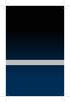 INDHOLDSFORTEGNELSE Indstilling af P-Watch s. 2 Ændring af indstillinger s. 3 Parkering i lande med andre regler s. 4 Parkering i land med anden tidszone s. 7 Tilbage til fabriksindstilling s. 8 Parkering,
INDHOLDSFORTEGNELSE Indstilling af P-Watch s. 2 Ændring af indstillinger s. 3 Parkering i lande med andre regler s. 4 Parkering i land med anden tidszone s. 7 Tilbage til fabriksindstilling s. 8 Parkering,
Brugermanual for styreskab Master Chain 4.0
 Fodermaskine 1: Manuel Brugermanual for styreskab 88.340 - DK INDHOLDSFORTEGNELSE INTRODUKTION Se side Styringens funktioner. 3 Styreskab, display og tastatur. 4-5 Hovedmenu oversigt. 6-7 Servicemenu oversigt.
Fodermaskine 1: Manuel Brugermanual for styreskab 88.340 - DK INDHOLDSFORTEGNELSE INTRODUKTION Se side Styringens funktioner. 3 Styreskab, display og tastatur. 4-5 Hovedmenu oversigt. 6-7 Servicemenu oversigt.
Sådan afbrydes forbindelsen Når du vil afslutte CallPilot-sessionen, skal du trykke 83 for at afbryde forbindelsen eller lægge røret på.
 POSTKASSE-LOGON Du skal bruge et adgangsnummer (ring op til lokal 7600) til CallPilot Multimedia Messaging, et postkassenummer (7 + værelsesnummer) og en adgangskode for at logge på postkassen. 137 + værelsesnummer
POSTKASSE-LOGON Du skal bruge et adgangsnummer (ring op til lokal 7600) til CallPilot Multimedia Messaging, et postkassenummer (7 + værelsesnummer) og en adgangskode for at logge på postkassen. 137 + værelsesnummer
FLYTNING AF P-WATCH SPØRGSMÅL
 FLYTNING AF P-WATCH Hvis du overvejer at flytte parkerings-uret til en ny bil, kontakt da venligst Teknisk Hotline eller et autoriseret værksted, idet udviklingen af nye biler kan stille nye krav til montering.
FLYTNING AF P-WATCH Hvis du overvejer at flytte parkerings-uret til en ny bil, kontakt da venligst Teknisk Hotline eller et autoriseret værksted, idet udviklingen af nye biler kan stille nye krav til montering.
Betjeningsvejledning. Hvis du ikke læser andet heri - LÆS DISSE 2 PUNKTER! OPBEVARES I PLASTICPOSE PÅ MOTORCYKLEN! VEDLIGEHOLD
 VEDLIGEHOLD FJERNBETJENING Fjernbetjeningen indeholder elektroniske komponenter og skal beskyttes mod slag og fugt. Derfor: Skil ikke fjernbetjeningshuset ad undtaget for at skifte batterier. Fjernbetjeningens
VEDLIGEHOLD FJERNBETJENING Fjernbetjeningen indeholder elektroniske komponenter og skal beskyttes mod slag og fugt. Derfor: Skil ikke fjernbetjeningshuset ad undtaget for at skifte batterier. Fjernbetjeningens
Vejledning til Kilometer Registrering
 Vejledning til Kilometer Registrering iphone Appen som holder styr på dit firma og privat kørsel. Udviklet af Trisect Development 2011. www.trisect.dk For iphone version 4.2 og nyere. Med Kilometer Registrering
Vejledning til Kilometer Registrering iphone Appen som holder styr på dit firma og privat kørsel. Udviklet af Trisect Development 2011. www.trisect.dk For iphone version 4.2 og nyere. Med Kilometer Registrering
Betjeningsvejledning. til. Vandkiosk. system
 Betjeningsvejledning til Vandkiosk system Programnummer 731043 Tegningsnummer 201013 / 201019 www.tarp.dk 2012-02-20 1 Kundebetjening :... 4 AFLÆSNING AF DATA: 4 INDLÆSNING AF SPÆRRINGER: 4 FEJLMEDDELELSER:
Betjeningsvejledning til Vandkiosk system Programnummer 731043 Tegningsnummer 201013 / 201019 www.tarp.dk 2012-02-20 1 Kundebetjening :... 4 AFLÆSNING AF DATA: 4 INDLÆSNING AF SPÆRRINGER: 4 FEJLMEDDELELSER:
Installationsvejledning Countertop ict250e
 Installationsvejledning Countertop ict250e Nets Denmark A/S. Energivej 1 DK-2750 Ballerup www.terminalshop.dk Doc. version 2.0 (2016-01-13). Software version 20.20 Vare nr.: R336-0120 1. Indledning Før
Installationsvejledning Countertop ict250e Nets Denmark A/S. Energivej 1 DK-2750 Ballerup www.terminalshop.dk Doc. version 2.0 (2016-01-13). Software version 20.20 Vare nr.: R336-0120 1. Indledning Før
Web MTC manual. Version 1.1 08-11-2012
 Web MTC manual Version 1.1 08-11-2012 1 Revisioner: Version 1.0, 11-10-2012: Oprettelse af dokument Version 1.1, 08-11-2012: Afsnit om udskrivning af rapport tilføjet. 2 Indhold Sideopbygning... 5 Startside...
Web MTC manual Version 1.1 08-11-2012 1 Revisioner: Version 1.0, 11-10-2012: Oprettelse af dokument Version 1.1, 08-11-2012: Afsnit om udskrivning af rapport tilføjet. 2 Indhold Sideopbygning... 5 Startside...
Brugervejledning til Kørebog for Pocket PC
 Brugervejledning til Kørebog for Pocket PC Denne vejledning beskriver kort anvendelsen af Kørebog for Pocket PC version 3.0 Programmet giver mulighed for registrering af den daglige kørsel. Registreringen
Brugervejledning til Kørebog for Pocket PC Denne vejledning beskriver kort anvendelsen af Kørebog for Pocket PC version 3.0 Programmet giver mulighed for registrering af den daglige kørsel. Registreringen
Firma Test. Vurderingen af om en fejl er mindre, alvorlig eller meget alvorlig er lavet efter EU standard for overtrædelser. Se det vedlagte notat.
 Firma Test Analyse køre-hvile-tid august 2012 Vedlagt følger analyse af køre-hvile-tid for august måned. Der er tale om 23 mindre, 6 alvorlige og 4 meget alvorlige overtrædelser. De fleste overtrædelser
Firma Test Analyse køre-hvile-tid august 2012 Vedlagt følger analyse af køre-hvile-tid for august måned. Der er tale om 23 mindre, 6 alvorlige og 4 meget alvorlige overtrædelser. De fleste overtrædelser
Udskrivning og sletning af tilbageholdte job. Kontrol af udskriftsjob
 Når du sender et job til printeren, kan du angive i driveren, at printeren skal tilbageholde jobbet i hukommelsen. Når du er klar til at udskrive jobbet, skal du gå til printeren og bruge kontrolpanelets
Når du sender et job til printeren, kan du angive i driveren, at printeren skal tilbageholde jobbet i hukommelsen. Når du er klar til at udskrive jobbet, skal du gå til printeren og bruge kontrolpanelets
BETJENINGSVEJLEDNING EASYSTART TIMER
 Bilvarmere Teknisk dokumentation BETJENINGSVEJLEDNING EASYSTART TIMER DA Betjeningselement til Eberspächer parkeringsvarmere Kapitel Kapitelnavn Kapitelindhold Side 1 Indledning 1.1 Skal læses som det
Bilvarmere Teknisk dokumentation BETJENINGSVEJLEDNING EASYSTART TIMER DA Betjeningselement til Eberspächer parkeringsvarmere Kapitel Kapitelnavn Kapitelindhold Side 1 Indledning 1.1 Skal læses som det
INSTALLATIONSMANUAL TIL GARAGEPORT ÅBNER
 INSTALLATIONSMANUAL TIL GARAGEPORT ÅBNER INSTALLATIONS MANUALEN SKAL GENNEMLÆSES OMHYGGELIG FØR IBRUGTAGNING ADVARSEL FOR SIKKER INSTALLATION Inden installation af automatikken skal balance fjederen på
INSTALLATIONSMANUAL TIL GARAGEPORT ÅBNER INSTALLATIONS MANUALEN SKAL GENNEMLÆSES OMHYGGELIG FØR IBRUGTAGNING ADVARSEL FOR SIKKER INSTALLATION Inden installation af automatikken skal balance fjederen på
SE Smart Tachograph
 Instruktionsbog til føreren og virksomheden SE5000-8 Smart Tachograph STONERIDGE RUNDT I ALLE KROGE www.stoneridgeelectronics.com www.se5000.com Velkommen Velkommen Tak, fordi du valgte SE5000-8 Stoneridge
Instruktionsbog til føreren og virksomheden SE5000-8 Smart Tachograph STONERIDGE RUNDT I ALLE KROGE www.stoneridgeelectronics.com www.se5000.com Velkommen Velkommen Tak, fordi du valgte SE5000-8 Stoneridge
Rejseafregning med zexpense: Opret kørsel og rejseafregning i app en
 Rejseafregning med zexpense: Opret kørsel og rejseafregning i app en maj 2018 Opret kørsel i app en 1 Vælg Kørsel 2 Vælg startadressen Indtast adressen i feltet foroven, eller Tryk på den grønne knap for
Rejseafregning med zexpense: Opret kørsel og rejseafregning i app en maj 2018 Opret kørsel i app en 1 Vælg Kørsel 2 Vælg startadressen Indtast adressen i feltet foroven, eller Tryk på den grønne knap for
GPS 72H. Lynstartvejledning
 GPS 72H Lynstartvejledning Se guiden Vigtige oplysninger om sikkerhed og produkter i æsken med produktet for at se produktadvarsler og andre vigtige oplysninger. Generelt om brugervejledningen Når du bliver
GPS 72H Lynstartvejledning Se guiden Vigtige oplysninger om sikkerhed og produkter i æsken med produktet for at se produktadvarsler og andre vigtige oplysninger. Generelt om brugervejledningen Når du bliver
BETJENINGSVEJLEDNING. Fjernbetjening BRC315D7
 BETJENINGSVEJLEDNING 1 3 2 1 4 11 NOT AVAILABLE 12 6 5 5 7 8 14 9 10 19 17 18 21 13 20 15 16 1 Betjeningsvejledning TAK FOR AT DU HAR VALGT AT ANSKAFFE DENNE STYREENHED LÆS DENNE VEJLEDNING OMHYGGELIGT,
BETJENINGSVEJLEDNING 1 3 2 1 4 11 NOT AVAILABLE 12 6 5 5 7 8 14 9 10 19 17 18 21 13 20 15 16 1 Betjeningsvejledning TAK FOR AT DU HAR VALGT AT ANSKAFFE DENNE STYREENHED LÆS DENNE VEJLEDNING OMHYGGELIGT,
DFRC Radiografisk fjernbetjening for gaspejse
 Honeywell DFRC Radiografisk fjernbetjening for gaspejse Brugsanvisning DISPLAY OG TASTER Display Op tast Ned tast Sluk tast Menu tast FORORD RF fjernbetjeningen kan styre pejsen manuelt eller ved hjælp
Honeywell DFRC Radiografisk fjernbetjening for gaspejse Brugsanvisning DISPLAY OG TASTER Display Op tast Ned tast Sluk tast Menu tast FORORD RF fjernbetjeningen kan styre pejsen manuelt eller ved hjælp
Instruktionsbog for føreren og virksomheden Digital fartskriver SE5000
 Instruktionsbog for føreren og virksomheden Digital fartskriver SE5000 STONERIDGE - RUNDT I ALLE KROGE www.stoneridge-electronics.com www.se5000exakt.com Velkommen Velkommen Tak fordi du har valgt SE5000
Instruktionsbog for føreren og virksomheden Digital fartskriver SE5000 STONERIDGE - RUNDT I ALLE KROGE www.stoneridge-electronics.com www.se5000exakt.com Velkommen Velkommen Tak fordi du har valgt SE5000
Due//Matic A/S Tel.: +45 8640 5888
 Due//Matic 220073 Kontorpult BRUGERMANUAL Kort-betalingssystem for Jagt, Skeet, Trap & Sporting KONTORPULT Computeren anvendes af klubbens personale til opsætning af betalingssystemet samt til programmering
Due//Matic 220073 Kontorpult BRUGERMANUAL Kort-betalingssystem for Jagt, Skeet, Trap & Sporting KONTORPULT Computeren anvendes af klubbens personale til opsætning af betalingssystemet samt til programmering
DESIGN4OEE ANDROID MANUAL V.8
 DESIGN4OEE ANDROID MANUAL V.8 OmniFleet til Android Version 8.3.0 OmniFleet til Android... 2 Introduktion... 3 Forudsætninger... 3 Download og installation... 3 Hovedmenuen... 4 Opsætning... 4 Køretøjsliste...
DESIGN4OEE ANDROID MANUAL V.8 OmniFleet til Android Version 8.3.0 OmniFleet til Android... 2 Introduktion... 3 Forudsætninger... 3 Download og installation... 3 Hovedmenuen... 4 Opsætning... 4 Køretøjsliste...
DAKO BRUGERVEJLEDNING
 DAKO BRUGERVEJLEDNING Download af DAKO-Key (fører- og/eller tachografdata) Indsæt adapter og nøgle i ledig USB-port Åbn DAKO-Key-Download Dette billede vises: DAKO-Key-Download.lnk Tryk på start Dette
DAKO BRUGERVEJLEDNING Download af DAKO-Key (fører- og/eller tachografdata) Indsæt adapter og nøgle i ledig USB-port Åbn DAKO-Key-Download Dette billede vises: DAKO-Key-Download.lnk Tryk på start Dette
MONTERINGSVEJLEDNING P-WATCH FS03
 MONTERINGSVEJLEDNING P-WATCH FS03 P-WATCH FS03 Bør kun monteres af et autoriseret værksted. Vær opmærksom på at garantien på din bil kan bortfalde såfremt udstyr monteres på din bil af andre end de af
MONTERINGSVEJLEDNING P-WATCH FS03 P-WATCH FS03 Bør kun monteres af et autoriseret værksted. Vær opmærksom på at garantien på din bil kan bortfalde såfremt udstyr monteres på din bil af andre end de af
5-LCD FJERNBETJENING. Batterierne skal bortskaffes separat i de særlige batteriaffaldsbeholdere.
 GENERELLE SPECIFIKATIONER FOR LCD FJERNBETJENINGEN Fjernbetjeningen har en transmissionsfrekvens på 434,5 MHz. Den strømforsynes med 3 AAA batterier på følgende måde: fjern dækslet til batterirummet ved
GENERELLE SPECIFIKATIONER FOR LCD FJERNBETJENINGEN Fjernbetjeningen har en transmissionsfrekvens på 434,5 MHz. Den strømforsynes med 3 AAA batterier på følgende måde: fjern dækslet til batterirummet ved
ADVARSEL / VIGTIGT! GENERELT OM LA GARD 3750-K ELEKTRONISK KODELÅS. Brugsanvisning Elektronisk Kodelås 3750-K LED
 Brugsanvisning Elektronisk Kodelås 3750-K LED ComboGard Pro LG 39E kan konfigureres ved hjælp af ComboGard Pro Setup Software eller gennem en serie af tastaturkommandoer direkte på den elektroniske lås.
Brugsanvisning Elektronisk Kodelås 3750-K LED ComboGard Pro LG 39E kan konfigureres ved hjælp af ComboGard Pro Setup Software eller gennem en serie af tastaturkommandoer direkte på den elektroniske lås.
Installationsvejledning Countertop ict220e
 Installationsvejledning Countertop ict220e Nets Denmark A/S. Energivej 1 DK-2750 Ballerup www.terminalshop.dk Doc. version 1.9 (2015-07-08). Software version 20.18. Vare nr.: R336-0118 1. Indledning Før
Installationsvejledning Countertop ict220e Nets Denmark A/S. Energivej 1 DK-2750 Ballerup www.terminalshop.dk Doc. version 1.9 (2015-07-08). Software version 20.18. Vare nr.: R336-0118 1. Indledning Før
DAB+ adaptor. Kære kunde,
 Kære kunde, Kvalitet har altid været drivkraften for os og grundlæggelsen af Argon Audio er en naturlig forlængelse af denne filosofi. Vi har 20 års erfaring i at lave og specificere høj kvalitetsprodukter
Kære kunde, Kvalitet har altid været drivkraften for os og grundlæggelsen af Argon Audio er en naturlig forlængelse af denne filosofi. Vi har 20 års erfaring i at lave og specificere høj kvalitetsprodukter
Installationsvejledning Mobile iwl250b
 Installationsvejledning Mobile iwl250b Nets Denmark A/S. Energivej 1 DK-2750 Ballerup www.terminalshop.dk Doc. version 1.9 (2015-07-24). Software version 20.18. Vare nr.: R336-0123 1. Indledning Før Mobile
Installationsvejledning Mobile iwl250b Nets Denmark A/S. Energivej 1 DK-2750 Ballerup www.terminalshop.dk Doc. version 1.9 (2015-07-24). Software version 20.18. Vare nr.: R336-0123 1. Indledning Før Mobile
Xi4Kort funktionsoversigt
 Xi4Kort funktionsoversigt I denne vejledning beskrives den daglige betjening af printeren. Nærmere oplysninger findes i brugervejledningen. Printerkomponenter Figur viser komponenterne i printerens etiketrum.
Xi4Kort funktionsoversigt I denne vejledning beskrives den daglige betjening af printeren. Nærmere oplysninger findes i brugervejledningen. Printerkomponenter Figur viser komponenterne i printerens etiketrum.
Vildtkamera DTC-530V.
 Vildtkamera DTC-530V. Indhold fortegnelse......... 1 Kom godt i gang.........2 Information......... 2 Anvendelse......... 3 Fjernbetjening...... 3 Hukommelse kort......... 4 Quick Start...... 4 Isæt batterier.........
Vildtkamera DTC-530V. Indhold fortegnelse......... 1 Kom godt i gang.........2 Information......... 2 Anvendelse......... 3 Fjernbetjening...... 3 Hukommelse kort......... 4 Quick Start...... 4 Isæt batterier.........
Indberetning af rituel omskæring
 BRUGERVEJLEDNING 2019 Indberetning af rituel omskæring - Foretaget uden for klinikker og sygehuse Sundhedsdatastyrelsens Elektroniske Indberetningssystem Forord Dette er en brugervejledning (1. udgave),
BRUGERVEJLEDNING 2019 Indberetning af rituel omskæring - Foretaget uden for klinikker og sygehuse Sundhedsdatastyrelsens Elektroniske Indberetningssystem Forord Dette er en brugervejledning (1. udgave),
TomTom Online-vejledning
 TomTom Online-vejledning Indhold Farezoner 3 Farezoner i Frankrig... 3 Farezoneadvarsler... 3 Skift den måde, du advares på... 3 Knappen Rapporter... 4 Rapportering af en ny farezone under kørslen... 4
TomTom Online-vejledning Indhold Farezoner 3 Farezoner i Frankrig... 3 Farezoneadvarsler... 3 Skift den måde, du advares på... 3 Knappen Rapporter... 4 Rapportering af en ny farezone under kørslen... 4
PC Betjening software manual
 PC Betjening software manual Yderligere information Version: 05.11.2018 Der tages forbehold for evt. trykfejl og mangler. ARAS Security A/S Danmark Mose Alle 10B 2610 Rødovre Support: 0045-70 27 40 90
PC Betjening software manual Yderligere information Version: 05.11.2018 Der tages forbehold for evt. trykfejl og mangler. ARAS Security A/S Danmark Mose Alle 10B 2610 Rødovre Support: 0045-70 27 40 90
DIGITAL OPTAGER OG MULTI-AFSPILLER MP-122/222/522/1022 BETJENINGSVEJLEDNING
 DIGITAL OPTAGER OG MULTI-AFSPILLER MP-122/222/522/1022 BETJENINGSVEJLEDNING 1: KNAPPER OG KONTROLLER S1. LCD display S2. REW / søg tilbage / MENU / FF / søg frem S3. Volumen ned - S4. Volumen op + S5.
DIGITAL OPTAGER OG MULTI-AFSPILLER MP-122/222/522/1022 BETJENINGSVEJLEDNING 1: KNAPPER OG KONTROLLER S1. LCD display S2. REW / søg tilbage / MENU / FF / søg frem S3. Volumen ned - S4. Volumen op + S5.
2.0. DiTac Software Solution ApS +45 7211 2130 Postbox 38 DK-4320 Lejre www.tachograf.dk
 2.0 Brugervejledning DiWare 2.0 DiTac Software Solution ApS +45 7211 2130 Postbox 38 DK-4320 Lejre www.tachograf.dk Indholdsfortegnelse Sådan kommes rundt i DiWare...3 DiWare startes...4 Chaufførinformation...5
2.0 Brugervejledning DiWare 2.0 DiTac Software Solution ApS +45 7211 2130 Postbox 38 DK-4320 Lejre www.tachograf.dk Indholdsfortegnelse Sådan kommes rundt i DiWare...3 DiWare startes...4 Chaufførinformation...5
www.vdo.com Digital tachograf DTCO 1381 Service only Betjeningsvejledning virksomhed & fører
 www.vdo.com Digital tachograf DTCO 1381 Betjeningsvejledning virksomhed & fører Impressum Til alle brugere! Den Digitale Tachograf, DTCO 1381 med dens systemkomponenter er et EF-kontrolapparat, som er
www.vdo.com Digital tachograf DTCO 1381 Betjeningsvejledning virksomhed & fører Impressum Til alle brugere! Den Digitale Tachograf, DTCO 1381 med dens systemkomponenter er et EF-kontrolapparat, som er
i7 0 Hurtig ve jle dning Dans k Dokumentets nummer: 86141-1 Dato: 11-2010
 i7 0 Hurtig ve jle dning Dans k Dokumentets nummer: 86141-1 Dato: 11-2010 Dansk Dokumentets nummer: 86141-1 Dato: 11-2010 Kontrolknapper på instrumentet Knapper og funktioner. Sådan slukker du displayet
i7 0 Hurtig ve jle dning Dans k Dokumentets nummer: 86141-1 Dato: 11-2010 Dansk Dokumentets nummer: 86141-1 Dato: 11-2010 Kontrolknapper på instrumentet Knapper og funktioner. Sådan slukker du displayet
Betjeningsvejledning SonGlas Mobil TidsRegistrering (SonGlasMTR Android)
 Betjeningsvejledning SonGlas Mobil TidsRegistrering (SonGlasMTR Android) 2013-02-02 Denne vejledning er udarbejdet med det formål at beskriver de mange faciliteter, som SonGlas programmet tilbyder. Udseende
Betjeningsvejledning SonGlas Mobil TidsRegistrering (SonGlasMTR Android) 2013-02-02 Denne vejledning er udarbejdet med det formål at beskriver de mange faciliteter, som SonGlas programmet tilbyder. Udseende
BRUGERVEJLEDNING MOBIL APP
 BRUGERVEJLEDNING MOBIL APP tilgængelig for ios/android/windows Phone 5040327601-WEB Kære kunde. Tak for at du valgte et Meta Trak produkt. Meta Trak er en telematisk enhed, der giver brugeren mulighed
BRUGERVEJLEDNING MOBIL APP tilgængelig for ios/android/windows Phone 5040327601-WEB Kære kunde. Tak for at du valgte et Meta Trak produkt. Meta Trak er en telematisk enhed, der giver brugeren mulighed
Brugermanual til MOBI:DO Make på ipad
 Brugermanual til MOBI:DO Make på ipad Introduktion Med MOBI:DO Make kan du oprette guides, som kan ses i MOBI:DO. En guide virker som en checkliste, der fører brugeren hele vejen igennem en arbejdsopgave.
Brugermanual til MOBI:DO Make på ipad Introduktion Med MOBI:DO Make kan du oprette guides, som kan ses i MOBI:DO. En guide virker som en checkliste, der fører brugeren hele vejen igennem en arbejdsopgave.
SMK menuen 8.1 8. SMK STATISTISK MÅLERKONTROL
 SMK menuen 8.1 8. SMK STATISTISK MÅLERKONTROL Rambøll SMK administrerer kravene til kontrol af vandmålere i drift. Fra d. 1. februar år 2000 skal vandværkets forbrugsmålere inddeles i partier med ensartede
SMK menuen 8.1 8. SMK STATISTISK MÅLERKONTROL Rambøll SMK administrerer kravene til kontrol af vandmålere i drift. Fra d. 1. februar år 2000 skal vandværkets forbrugsmålere inddeles i partier med ensartede
Betjenings- og vedligeholdelsesvejledning T100 HTM
 Telestart T100 HTM Dansk 2 D Betjenings- og vedligeholdelsesvejledning T100 HTM Generelt Kære Webasto-kunde! Vi er glade for, at du har valgt dette Webasto-produkt. Vi går ud fra, at det værksted, der
Telestart T100 HTM Dansk 2 D Betjenings- og vedligeholdelsesvejledning T100 HTM Generelt Kære Webasto-kunde! Vi er glade for, at du har valgt dette Webasto-produkt. Vi går ud fra, at det værksted, der
INSTALLATIONSMANUAL TIL GARAGEPORT ÅBNER GA 1000
 INSTALLATIONSMANUAL TIL GARAGEPORT ÅBNER GA 1000 INSTALLATIONS MANUALEN SKAL GENNEMLÆSES OMHYGGELIG FØR IBRUGTAGNING ADVARSEL FOR SIKKER INSTALLATION Inden installation af automatikken skal balance fjederen
INSTALLATIONSMANUAL TIL GARAGEPORT ÅBNER GA 1000 INSTALLATIONS MANUALEN SKAL GENNEMLÆSES OMHYGGELIG FØR IBRUGTAGNING ADVARSEL FOR SIKKER INSTALLATION Inden installation af automatikken skal balance fjederen
Brugermanual til MOBI:DO Make på Android
 Brugermanual til MOBI:DO Make på Android Introduktion Med MOBI:DO Make kan du oprette guides, som kan ses i MOBI:DO. En guide virker som en guide der fører brugeren hele vejen igennem en arbejdsopgave.
Brugermanual til MOBI:DO Make på Android Introduktion Med MOBI:DO Make kan du oprette guides, som kan ses i MOBI:DO. En guide virker som en guide der fører brugeren hele vejen igennem en arbejdsopgave.
Altid klar til at hjælpe. Registrer dit produkt, og få support på SRP3013. Spørgsmål? Kontakt Philips.
 Altid klar til at hjælpe Registrer dit produkt, og få support på www.philips.com/support Spørgsmål? Kontakt Philips SRP3013 Brugervejledning Indholdsfortegnelse 1 Din universalfjernbetjening 2 Indledning
Altid klar til at hjælpe Registrer dit produkt, og få support på www.philips.com/support Spørgsmål? Kontakt Philips SRP3013 Brugervejledning Indholdsfortegnelse 1 Din universalfjernbetjening 2 Indledning
Worldtrack Tracking Platform BRUGERVEJLEDNING Version 2.01
 2018 Worldtrack Tracking Platform BRUGERVEJLEDNING Version 2.01 WORLDTRACK Ejby industrivej 2, 2600 Glostrup Indhold Introduktion... 2 Login... 2 Menu... 2 Overvågning... 3 Bevægelses status... 4 GPS data
2018 Worldtrack Tracking Platform BRUGERVEJLEDNING Version 2.01 WORLDTRACK Ejby industrivej 2, 2600 Glostrup Indhold Introduktion... 2 Login... 2 Menu... 2 Overvågning... 3 Bevægelses status... 4 GPS data
Jobmenu. Annuller job Fortroligt job Tilbageholdt job Udskriv buffer Nulstil printer. Udskrivning. Papirhåndtering. Vedligeholdelse.
 er kun tilgængelig, når printeren behandler eller udskriver et job, når en printermeddelelse vises, eller når printeren er i tilstanden Hexudskrivning. Tryk på Menu for at åbne. Vælg et menupunkt for at
er kun tilgængelig, når printeren behandler eller udskriver et job, når en printermeddelelse vises, eller når printeren er i tilstanden Hexudskrivning. Tryk på Menu for at åbne. Vælg et menupunkt for at
- Forøg værdien i SETUP tilstand og Alarm funktionen
 Introduktion Denne digitale skridttæller viser antal skridt gået, afstand tilbagelagt, kalorier forbrændt, den totale træningstid, og har 30 dages hukommelse, blandt andre nyttige funktioner. Det er også
Introduktion Denne digitale skridttæller viser antal skridt gået, afstand tilbagelagt, kalorier forbrændt, den totale træningstid, og har 30 dages hukommelse, blandt andre nyttige funktioner. Det er også
Fingeraftryk læser 4821
 Fingeraftryk læser 4821 Beskrivelse: Denne enhed monteres i 4000 serien og kan aflæse fingeraftryk. Den har 3 indbyggede døråbne-relæ, som kan kontrolleres af op til 1000 brugere. Med en tilknyttet strømforsyning
Fingeraftryk læser 4821 Beskrivelse: Denne enhed monteres i 4000 serien og kan aflæse fingeraftryk. Den har 3 indbyggede døråbne-relæ, som kan kontrolleres af op til 1000 brugere. Med en tilknyttet strømforsyning
INTEGRA BRUGER MANUAL
 NOMEX SCANDINAVIA A-S INTEGRA BRUGER MANUAL SATEL Version 1.7 - juni 2010 INDHOLD 1. Beskrivelse af alarmsystemets funktioner...3 2. Tilkobling af ét område...3 3. Tilkobling af flere områder...3 4. Udkobling
NOMEX SCANDINAVIA A-S INTEGRA BRUGER MANUAL SATEL Version 1.7 - juni 2010 INDHOLD 1. Beskrivelse af alarmsystemets funktioner...3 2. Tilkobling af ét område...3 3. Tilkobling af flere områder...3 4. Udkobling
BRUGERVEJLEDNING CP-508LCD ALARMCENTRAL
 ALPHATRONICS DANMARK BRUGERVEJLEDNING CP-508LCD ALARMCENTRAL Version 4.2 INDHOLDSFORTEGNELSE BETJENING... side 2 TIL- OG FRAKOBLING... side 3 TILKOBLING NIVEAU 1... side 4 TIL- OG FRAKOBLING NIVEAU 2...
ALPHATRONICS DANMARK BRUGERVEJLEDNING CP-508LCD ALARMCENTRAL Version 4.2 INDHOLDSFORTEGNELSE BETJENING... side 2 TIL- OG FRAKOBLING... side 3 TILKOBLING NIVEAU 1... side 4 TIL- OG FRAKOBLING NIVEAU 2...
Digital fartskriver SE5000
 Dansk Instruktionsbog for føreren og virksomheden Digital fartskriver SE5000 STONERIDGE - SETTING THE STANDARD Klar til kørsel Charles Bowman Avenue Claverhouse Industrial Park Dundee Scotland DD4 9UB
Dansk Instruktionsbog for føreren og virksomheden Digital fartskriver SE5000 STONERIDGE - SETTING THE STANDARD Klar til kørsel Charles Bowman Avenue Claverhouse Industrial Park Dundee Scotland DD4 9UB
Betjeningsvejledning. DAB+/DAB FM Radio DENVER DAB-40. denver-electronics.com
 denver-electronics.com Betjeningsvejledning DAB+/DAB FM Radio DENVER DAB-40 COPYRIGHT DENVER ELECTRONICS A/S www.denver-electronics.com www.facebook.com/denverelectronics DA-1 VIGTIGE SIKKERHEDSANVISNINGER
denver-electronics.com Betjeningsvejledning DAB+/DAB FM Radio DENVER DAB-40 COPYRIGHT DENVER ELECTRONICS A/S www.denver-electronics.com www.facebook.com/denverelectronics DA-1 VIGTIGE SIKKERHEDSANVISNINGER
BETJENINGSVEJLEDNING EASYSTART SELECT
 Bilvarmere Teknisk dokumentation DA BETJENINGSVEJLEDNING EASYSTART SELECT Betjeningselement til Eberspächer parkeringsvarmere EasyStart Select Bedienungsanleitung EasyStart Select Betjeningsvejledning
Bilvarmere Teknisk dokumentation DA BETJENINGSVEJLEDNING EASYSTART SELECT Betjeningselement til Eberspächer parkeringsvarmere EasyStart Select Bedienungsanleitung EasyStart Select Betjeningsvejledning
Vejledning i frigivningsindstillinger for print
 Vejledning i frigivningsindstillinger for print INDHOLDSFORTEGNELSE OM DENNE VEJLEDNING............................................................................... 2 FUNKTIONEN FRIGIV UDSKRIFT........................................................................
Vejledning i frigivningsindstillinger for print INDHOLDSFORTEGNELSE OM DENNE VEJLEDNING............................................................................... 2 FUNKTIONEN FRIGIV UDSKRIFT........................................................................
Brugermanual. OpenScape Voice. Siemens OpenStage 40. Opsætning på bordtelefon. Version 07/15
 Brugermanual OpenScape Voice Siemens OpenStage 40 Opsætning på bordtelefon Version 07/15 Udskriv denne brugermanual Denne manual er designet til at blive udskrevet som et hæfte, du kan gemme og bruge som
Brugermanual OpenScape Voice Siemens OpenStage 40 Opsætning på bordtelefon Version 07/15 Udskriv denne brugermanual Denne manual er designet til at blive udskrevet som et hæfte, du kan gemme og bruge som
Betjeningsvejledning. Brugerhåndtering på SafeLAN Mini- og Filial-anlæg
 Betjeningsvejledning Brugerhåndtering på SafeLAN Mini- og Filial-anlæg Indhold Indholdet af denne vejledning kan ændres uden forudgående varsel. Firmaer, navne og data anvendt i eksempler er fiktive, medmindre
Betjeningsvejledning Brugerhåndtering på SafeLAN Mini- og Filial-anlæg Indhold Indholdet af denne vejledning kan ændres uden forudgående varsel. Firmaer, navne og data anvendt i eksempler er fiktive, medmindre
Køre- hviletid Vejledning
 Køre- hviletid Vejledning 1 Køre- hviletid vejledning om regler Reglerne om køre- hviletid blev ændret i april 2007. Antallet af kontroller på landevejen og i virksomheden øges. Og samtidig er bødestørrelserne
Køre- hviletid Vejledning 1 Køre- hviletid vejledning om regler Reglerne om køre- hviletid blev ændret i april 2007. Antallet af kontroller på landevejen og i virksomheden øges. Og samtidig er bødestørrelserne
Vehicle Security System VSS3 - Alarm system remote
 Vehicle Security System VSS3 - Alarm system remote Alarmsystemets fjernbetjening Indstillingsvejledning - Danish Kære kunde, I denne vejledning finder du oplysninger og handlinger, der er nødvendige for
Vehicle Security System VSS3 - Alarm system remote Alarmsystemets fjernbetjening Indstillingsvejledning - Danish Kære kunde, I denne vejledning finder du oplysninger og handlinger, der er nødvendige for
Forskrifter for brug af kontrolapparater
 10. april 2007 j.nr. 2007-9086-2 ver 04/07 FÆRDSELSAFDELINGEN Forskrifter for brug af kontrolapparater Side 2 Indhold Indledning... 5 Kapitel 1. Brugsforskrifter for det analoge kontrolapparat og for brugen
10. april 2007 j.nr. 2007-9086-2 ver 04/07 FÆRDSELSAFDELINGEN Forskrifter for brug af kontrolapparater Side 2 Indhold Indledning... 5 Kapitel 1. Brugsforskrifter for det analoge kontrolapparat og for brugen
ELEKTRISK TERRASSEVARMER
 ELEKTRISK TERRASSEVARMER HN 12362 Brugervejledning Læs brugervejledningen omhyggeligt, før terrassevarmeren tages i brug, og gem den til senere brug. Pak terrassevarmeren ud og kontroller, at alle dele
ELEKTRISK TERRASSEVARMER HN 12362 Brugervejledning Læs brugervejledningen omhyggeligt, før terrassevarmeren tages i brug, og gem den til senere brug. Pak terrassevarmeren ud og kontroller, at alle dele
Styr på køre-hvile-tiden. - En introduktion til reglerne. Undervisning 2015
 Styr på køre-hvile-tiden - En introduktion til reglerne. Undervisning 2015 Hvad er køre-hvile-tids-reglerne? Fælles regelsæt for EU. Lastbiler på over 3.500 kg og busser, til fordring af over 9 personer.
Styr på køre-hvile-tiden - En introduktion til reglerne. Undervisning 2015 Hvad er køre-hvile-tids-reglerne? Fælles regelsæt for EU. Lastbiler på over 3.500 kg og busser, til fordring af over 9 personer.
MANUAL TIL REJSEKORTSYSTEMET
 Version: 16/02-2014 MANUAL TIL REJSEKORTSYSTEMET 1 Indholdsfortegnelse Rejsekortudstyr, chaufførkonsollen... 3 Chaufførkonsollen... 3 Sammenhængen mellem chaufførkonsollen, kortlæsere i bussen og garageanlægget:...
Version: 16/02-2014 MANUAL TIL REJSEKORTSYSTEMET 1 Indholdsfortegnelse Rejsekortudstyr, chaufførkonsollen... 3 Chaufførkonsollen... 3 Sammenhængen mellem chaufførkonsollen, kortlæsere i bussen og garageanlægget:...
EasyStart R Betjeningsvejledning. Radiostyret fjernbetjening med tilbagemelding af varmefunktionen for parkeringsvarmere.
 EasyStart R Betjeningsvejledning. Radiostyret fjernbetjening med tilbagemelding af varmefunktionen for parkeringsvarmere. Indholdsfortegnelse Inledning Skal læses som det første... 3 Sikkerhedsanvisninger...
EasyStart R Betjeningsvejledning. Radiostyret fjernbetjening med tilbagemelding af varmefunktionen for parkeringsvarmere. Indholdsfortegnelse Inledning Skal læses som det første... 3 Sikkerhedsanvisninger...
INSTALLATIONSVEJLEDNING
 1 INSTALLATIONSVEJLEDNING 01-2016 SIKKERHED OG KORREKT BRUG For at garantere en sikker og langvarig funktion af dette produkt, skal anvisningerne i denne betjeningsvejledning overholdes nøje. Garantien
1 INSTALLATIONSVEJLEDNING 01-2016 SIKKERHED OG KORREKT BRUG For at garantere en sikker og langvarig funktion af dette produkt, skal anvisningerne i denne betjeningsvejledning overholdes nøje. Garantien
Viditronic NDVR Quick Guide. Ver. 2.0
 Viditronic NDVR Quick Guide Ver. 2.0 1 Indholdsfortegnelse 1. HOVEDMENU 3 1.1 START 5 1.2 AKTIVITETSINDIKATOR: 7 1.3 INFORMATIONS VINDUE: 7 1.4 PTZ KAMERA KONTROL: 7 1.5 SKÆRMMENU 8 1.5.1 AKTIVER BEVÆGELSE:
Viditronic NDVR Quick Guide Ver. 2.0 1 Indholdsfortegnelse 1. HOVEDMENU 3 1.1 START 5 1.2 AKTIVITETSINDIKATOR: 7 1.3 INFORMATIONS VINDUE: 7 1.4 PTZ KAMERA KONTROL: 7 1.5 SKÆRMMENU 8 1.5.1 AKTIVER BEVÆGELSE:
Xi4 /RXi4 Kort funktionsoversigt
 Xi4 /RXi4 Kort funktionsoversigt I denne vejledning beskrives den daglige betjening af printeren. Nærmere oplysninger findes i brugervejledningen. Printerkomponenter Figur viser komponenterne i printerens
Xi4 /RXi4 Kort funktionsoversigt I denne vejledning beskrives den daglige betjening af printeren. Nærmere oplysninger findes i brugervejledningen. Printerkomponenter Figur viser komponenterne i printerens
BETJENINGSVEJLEDNING EASYSTART REMOTE
 Bilvarmere Teknisk dokumentation DA BETJENINGSVEJLEDNING EASYSTART REMOTE Betjeningselement til Eberspächer parkeringsvarmere EasyStart Select Bedienungsanleitung EasyStart Remote Betjeningsvejledning
Bilvarmere Teknisk dokumentation DA BETJENINGSVEJLEDNING EASYSTART REMOTE Betjeningselement til Eberspächer parkeringsvarmere EasyStart Select Bedienungsanleitung EasyStart Remote Betjeningsvejledning
GSM Dørtelefon. Installation manual. Bruger manual. Gennemlæs omhyggeligt denne manual før installation og ibrugtagning af dette produkt.
 GSM Dørtelefon Installation manual Bruger manual Gennemlæs omhyggeligt denne manual før installation og ibrugtagning af dette produkt. Tlf.: +45 86161617 Mobil: +45 40200001 Side 1 GSM Dørtelefon Version
GSM Dørtelefon Installation manual Bruger manual Gennemlæs omhyggeligt denne manual før installation og ibrugtagning af dette produkt. Tlf.: +45 86161617 Mobil: +45 40200001 Side 1 GSM Dørtelefon Version
Version 8.0. BullGuard. Backup
 Version 8.0 BullGuard Backup 0GB 1 2 INSTALLATIONSVEJLEDNING WINDOWS VISTA, XP & 2000 (BULLGUARD 8.0) 1 Luk alle åbne programmer, bortset fra Windows. 2 3 Følg instrukserne på skærmen for at installere
Version 8.0 BullGuard Backup 0GB 1 2 INSTALLATIONSVEJLEDNING WINDOWS VISTA, XP & 2000 (BULLGUARD 8.0) 1 Luk alle åbne programmer, bortset fra Windows. 2 3 Følg instrukserne på skærmen for at installere
Brugervejledning til chauffører. webtour.mobi. Version 2013-06-12. Opdateret og seneste version kan altid hentes på http://webtour.
 Brugervejledning til chauffører webtour.mobi Version 2013-06-12 Opdateret og seneste version kan altid hentes på http://webtour.dk/manual Der arbejdes til stadighed på at forbedre vores brugervejledning
Brugervejledning til chauffører webtour.mobi Version 2013-06-12 Opdateret og seneste version kan altid hentes på http://webtour.dk/manual Der arbejdes til stadighed på at forbedre vores brugervejledning
Brugervejledning PBS Flexi Mobil
 Brugervejledning PBS lexi Mobil 1 GOD ORNØJELSE MED DIN NYE LEXI MOBIL! PBS lexi Mobil terminalen gennemfører transaktioner lynhurtigt stort set hvor som helst. Terminalen er baseret på den nyeste teknologi,
Brugervejledning PBS lexi Mobil 1 GOD ORNØJELSE MED DIN NYE LEXI MOBIL! PBS lexi Mobil terminalen gennemfører transaktioner lynhurtigt stort set hvor som helst. Terminalen er baseret på den nyeste teknologi,
Udskrivning og sletning af tilbageholdte job Genkendelse af formateringsfejl Kontrol af udskriftsjob Reservation af udskriftsjob
 Når du sender et job til printeren, kan du angive i driveren, at printeren skal tilbageholde jobbet i hukommelsen. Når du er klar til at udskrive jobbet, skal du gå til printeren og bruge kontrolpanelets
Når du sender et job til printeren, kan du angive i driveren, at printeren skal tilbageholde jobbet i hukommelsen. Når du er klar til at udskrive jobbet, skal du gå til printeren og bruge kontrolpanelets
Brugervejledning HERE Drive
 Brugervejledning HERE Drive 1.0. udgave DA HERE Drive HERE Drive guider dig til det sted, du vil hen, med rutevejledning sving for sving og taleinstruktioner. Du kan: finde vej i dit hjemland eller det
Brugervejledning HERE Drive 1.0. udgave DA HERE Drive HERE Drive guider dig til det sted, du vil hen, med rutevejledning sving for sving og taleinstruktioner. Du kan: finde vej i dit hjemland eller det
BRUGERVEJLEDNING TÆND-SLUK ENHED
 BRUGERVEJLEDNING TÆND-SLUK ENHED Side 1 til tænd-sluk enheden Introduktion Med tænd-sluk enheden fra LOCKON kan du styre strømmen i din bolig. Du kender princippet fra de traditionelle tænd-sluk ure, der
BRUGERVEJLEDNING TÆND-SLUK ENHED Side 1 til tænd-sluk enheden Introduktion Med tænd-sluk enheden fra LOCKON kan du styre strømmen i din bolig. Du kender princippet fra de traditionelle tænd-sluk ure, der
digital fartskriver uden omveje... www.digisys.dk DigiSyS Starter Kit ... holder hele vejen Version 2.1 2014-08 2013 OptiPro management ApS
 digital fartskriver uden omveje... www.digisys.dk... holder hele vejen Version 2.1 2014-08 2013 OptiPro management ApS Samligning af Hvilken anbefales Type kørsel Håndværker Firmakørsel Gods- og buskørsel
digital fartskriver uden omveje... www.digisys.dk... holder hele vejen Version 2.1 2014-08 2013 OptiPro management ApS Samligning af Hvilken anbefales Type kørsel Håndværker Firmakørsel Gods- og buskørsel
Ilægning i standardskuffen til 250 ark
 Oversigtsvejledning Ilægning af papir og specialmedier Denne sektion forklarer hvorledes man ilægger skufferne til 250 og 550 ark, og den manuelle arkføder. Det indeholder også oplysninger om indstilling
Oversigtsvejledning Ilægning af papir og specialmedier Denne sektion forklarer hvorledes man ilægger skufferne til 250 og 550 ark, og den manuelle arkføder. Det indeholder også oplysninger om indstilling
GPSMAP 78-serien. lynstartvejledning. til GPSMAP 78, GPSMAP 78s og GPSMAP 78sc
 GPSMAP 78-serien lynstartvejledning til GPSMAP 78, GPSMAP 78s og GPSMAP 78sc Sådan kommer du i gang advarsel Se guiden Vigtige oplysninger om sikkerhed og produkter i æsken med produktet for at se produktadvarsler
GPSMAP 78-serien lynstartvejledning til GPSMAP 78, GPSMAP 78s og GPSMAP 78sc Sådan kommer du i gang advarsel Se guiden Vigtige oplysninger om sikkerhed og produkter i æsken med produktet for at se produktadvarsler
Side 2 Brugermanual Premier 48, 88,168 & 640
 Brugermanual Tyverialarmcentral Udgave 1 Side 2 Brugermanual Premier 48, 88,168 & 640 Indhold 1. Oversigt... 3 Introduktion... 3 Betjeningspaneler... 4 2. Brug af alarmsystemet... 6 Menuer... 6 Adgang
Brugermanual Tyverialarmcentral Udgave 1 Side 2 Brugermanual Premier 48, 88,168 & 640 Indhold 1. Oversigt... 3 Introduktion... 3 Betjeningspaneler... 4 2. Brug af alarmsystemet... 6 Menuer... 6 Adgang
Brugervejledning ZENIQ DAB+ 100
 Brugervejledning Designed in Denmark. Assembled in PRC. Zeniq is a registered brand of Nomenta Industries (HK) Ltd.. All rights reserved. Copyright 2013. Trademarks are the property of Nomenta Industries
Brugervejledning Designed in Denmark. Assembled in PRC. Zeniq is a registered brand of Nomenta Industries (HK) Ltd.. All rights reserved. Copyright 2013. Trademarks are the property of Nomenta Industries
Brugermanual. Tyverialarmcentral med indbygget telefonsender / modem. Udgave 2
 Brugermanual Tyverialarmcentral med indbygget telefonsender / modem Udgave 2 1. Oversigt Introduktion Brugerne af alarmsystemet vil blive tildelt en unik 4, 5 eller 6 cifret brugerkode. Brugerkoder benyttes
Brugermanual Tyverialarmcentral med indbygget telefonsender / modem Udgave 2 1. Oversigt Introduktion Brugerne af alarmsystemet vil blive tildelt en unik 4, 5 eller 6 cifret brugerkode. Brugerkoder benyttes
Indberetning af tvang ved somatisk behandling af varigt inhabile
 ersttt BRUGERVEJLEDNING 2019 Indberetning af tvang ved somatisk behandling af varigt inhabile Sundhedsdatastyrelsens Elektroniske Indberetningssystem Forord Dette er en brugermanual (1. udgave), der teknisk
ersttt BRUGERVEJLEDNING 2019 Indberetning af tvang ved somatisk behandling af varigt inhabile Sundhedsdatastyrelsens Elektroniske Indberetningssystem Forord Dette er en brugermanual (1. udgave), der teknisk
Quick guide til Condes 8.
 Quick guide til Condes 8. Quick guide til Condes 8.... 1 Starte Condes:... 2 Opret poster.... 6 Opdatere post detaljer:... 7 Finjustere postcirklen.... 8 Flytte postnummer... 9 Sætte poster sammen til
Quick guide til Condes 8. Quick guide til Condes 8.... 1 Starte Condes:... 2 Opret poster.... 6 Opdatere post detaljer:... 7 Finjustere postcirklen.... 8 Flytte postnummer... 9 Sætte poster sammen til
RAW SpeedSonic.dk. www.speedsonic.dk START / STOP RESET / EL NEXT / SAVE MODE / SET
 RAW SpeedSonic.dk RESET / EL START / STOP MODE / SET NEXT / SAVE Tillykke med dit nye Speed Sonic RAW UR. Speed Sonic uret er designet til at motivere og guide dig til bedre resultater. Vi håber du vil
RAW SpeedSonic.dk RESET / EL START / STOP MODE / SET NEXT / SAVE Tillykke med dit nye Speed Sonic RAW UR. Speed Sonic uret er designet til at motivere og guide dig til bedre resultater. Vi håber du vil
BETJENINGSVEJLEDNING Clip Multi-Sprog, DAB+/FM mini Radio
 BETJENINGSVEJLEDNING Clip Multi-Sprog, /FM mini Radio VIGTIGT: Læs vejledningen omhyggeligt, før du bruger produktet, og gem den til senere brug. Indhold Udpakning 25 Knap instruktion 26 OLED display 28
BETJENINGSVEJLEDNING Clip Multi-Sprog, /FM mini Radio VIGTIGT: Læs vejledningen omhyggeligt, før du bruger produktet, og gem den til senere brug. Indhold Udpakning 25 Knap instruktion 26 OLED display 28
Brugsvejledning Olympia Babyalarm MBF 7010
 Brugsvejledning Olympia Babyalarm MBF 7010 Kære kunde Vi er meget glade for, at du valgt at købe Babyalarm 7010 hos os. Skulle der imod alt forventning være en teknisk fejl, bedes du bemærke dig følgende
Brugsvejledning Olympia Babyalarm MBF 7010 Kære kunde Vi er meget glade for, at du valgt at købe Babyalarm 7010 hos os. Skulle der imod alt forventning være en teknisk fejl, bedes du bemærke dig følgende
WAKE FM-CLOCKRADIO MED ALARM
 Alle varemærker tilhører de respektive ejere. Med mindre andet er angivet, betyder henvisningen til disse varemærker ikke, at varemærkeejeren er affilieret med KitSound eller anbefaler de nævnte produkter.
Alle varemærker tilhører de respektive ejere. Med mindre andet er angivet, betyder henvisningen til disse varemærker ikke, at varemærkeejeren er affilieret med KitSound eller anbefaler de nævnte produkter.
Betjeningsvejledning. til. Vandudvejning. system
 Betjeningsvejledning til Vandudvejning system Programnummer 731043 Tegningsnummer 201013 / 201019 1 Kundebetjening :...3 AFLÆSNING AF DATA: 3 INDLÆSNING AF SPÆRRINGER : 3 FEJLMEDDELELSER : 3 Operatørbetjening
Betjeningsvejledning til Vandudvejning system Programnummer 731043 Tegningsnummer 201013 / 201019 1 Kundebetjening :...3 AFLÆSNING AF DATA: 3 INDLÆSNING AF SPÆRRINGER : 3 FEJLMEDDELELSER : 3 Operatørbetjening
AgroSoft A/S AgroSync
 AgroSoft A/S AgroSync AgroSync er et AgroSoft A/S værktøj, der bliver brugt til filudveksling imellem WinSvin og PocketPigs. Fordele ved at bruge AgroSync: Brugeren bestemmer overførsels tidspunktet for
AgroSoft A/S AgroSync AgroSync er et AgroSoft A/S værktøj, der bliver brugt til filudveksling imellem WinSvin og PocketPigs. Fordele ved at bruge AgroSync: Brugeren bestemmer overførsels tidspunktet for
